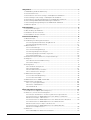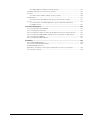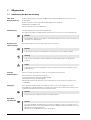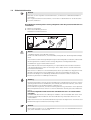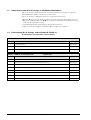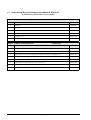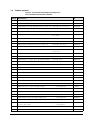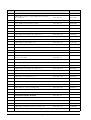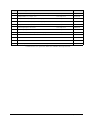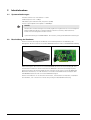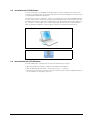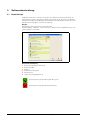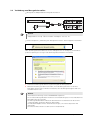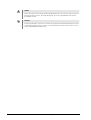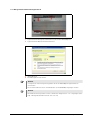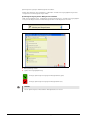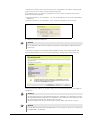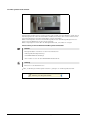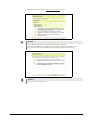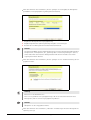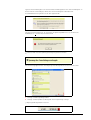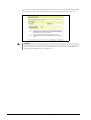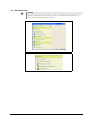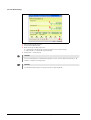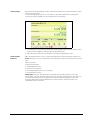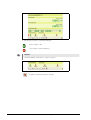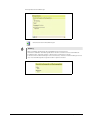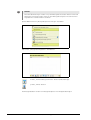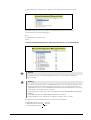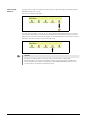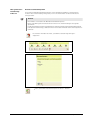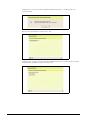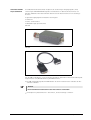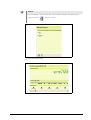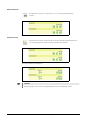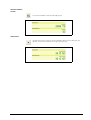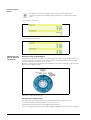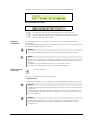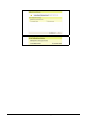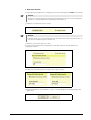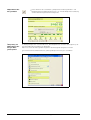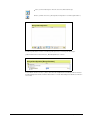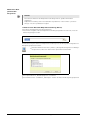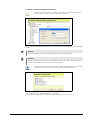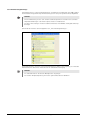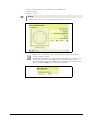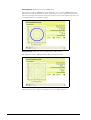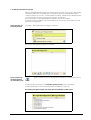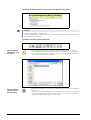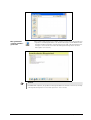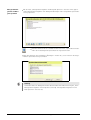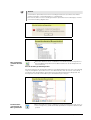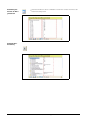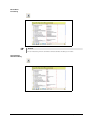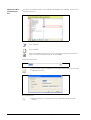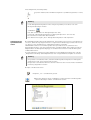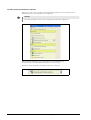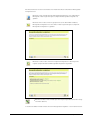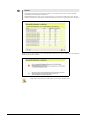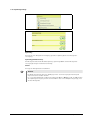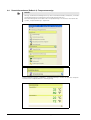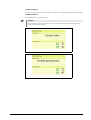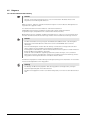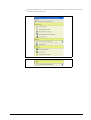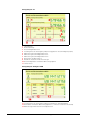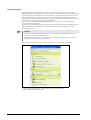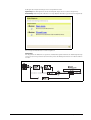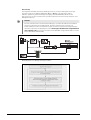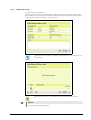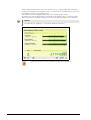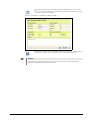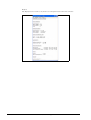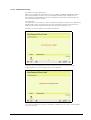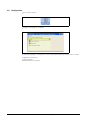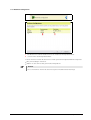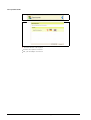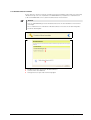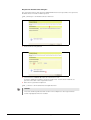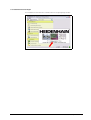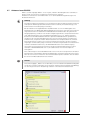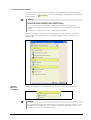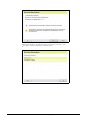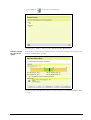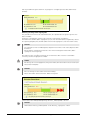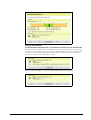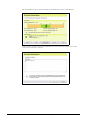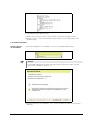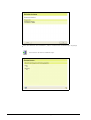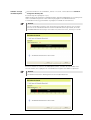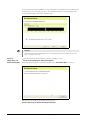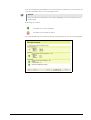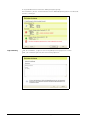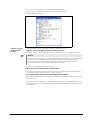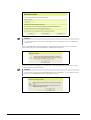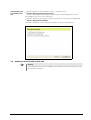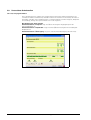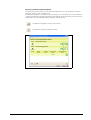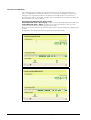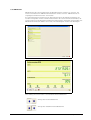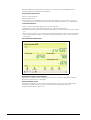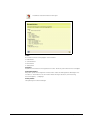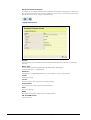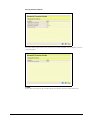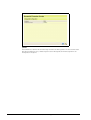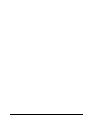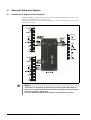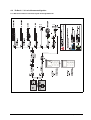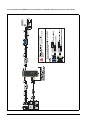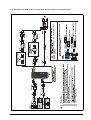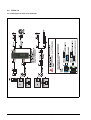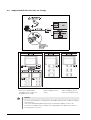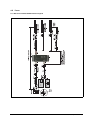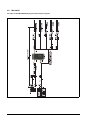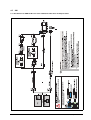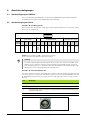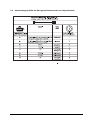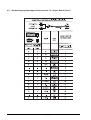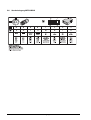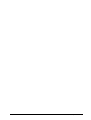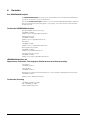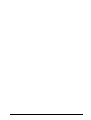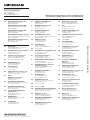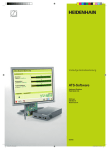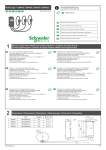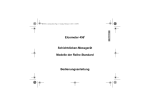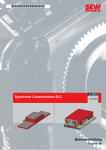Download ATS-Software
Transcript
Betriebsanleitung ATS-Software Hardware-Plattform PWM 20/IK 215 Software 539 862-15 Version 2.4.xx 3/2011 BH_ATS_Titel.indd 1 04.02.2011 11:47:12 638142_00_a_01.pdf 2 11.12.2007 08:07:01 1 Allgemeines ............................................................................................................................ 5 1.1 Handhabung der Betriebsanleitung ................................................................................. 5 1.2 Sicherheitshinweise ........................................................................................................ 6 1.3 Informationen zum IK 215 Justage- und Prüfpaket ID 547858-xx ................................... 7 1.4 Lieferumfang IK 215 Justage- und Prüfpaket ID 547858-xx............................................ 7 1.5 Informationen zum Messgerät-Diagnoseset PWM 20 ID 759251-xx.............................. 8 1.6 Lieferumfang PWM 20 Grundausstattung ID 731626-51................................................ 8 1.7 Lieferumfang Messgerät-Diagnoseset PWM 20 ID 759251-01 ...................................... 9 1.8 Zubehör optional ........................................................................................................... 10 2 Inbetriebnahme .................................................................................................................... 13 2.1 Systemanforderungen ................................................................................................... 13 2.2 Beschreibung der Hardware.......................................................................................... 13 2.3 Installation der ATS-Software ........................................................................................ 14 2.4 Deinstallation der ATS-Software.................................................................................... 14 3 Softwarebeschreibung ........................................................................................................ 15 3.1 Bedienkonzept............................................................................................................... 15 3.2 Verbindung zum Messgerät herstellen.......................................................................... 16 3.2.1 Messgeräteauswahl durch Eingabe der ID .......................................................... 18 3.2.2 Messgeräteauswahl manuell ............................................................................... 21 3.3 Basisfunktionen ............................................................................................................. 26 3.3.1 Positionsanzeige .................................................................................................. 27 3.3.2 Inkrementalsignalanzeige .................................................................................... 49 3.3.3 Messgerätespeicher anzeigen ............................................................................. 52 3.3.4 Messgerätespeicherinhalte vergleichen .............................................................. 61 3.3.5 Spannungsanzeige ............................................................................................... 64 3.4 Zusatzinformationen (EnDat 2.2): Temperaturanzeige .................................................. 65 3.5 Diagnose........................................................................................................................ 67 3.5.1 Absolut-Inkrementalabweichung ......................................................................... 67 3.5.2 Online-Diagnose .................................................................................................. 71 3.6 Konfiguration ................................................................................................................. 79 3.6.1 Hardware konfigurieren ....................................................................................... 80 3.6.2 Sprachauswahl ..................................................................................................... 81 3.6.3 Produktschlüssel verwalten ................................................................................. 82 3.6.4 Softwareversion anzeigen ................................................................................... 84 3.7 Anbauassistent ECI/EQI ................................................................................................ 85 3.7.1 Funktion ExI-Überprüfung .................................................................................... 86 3.7.2 Funktion ExI-Anbau .............................................................................................. 92 3.8 Anbauassistent LIC 4000 und LIP 200 ........................................................................ 100 3.9 Unterstützte Schnittstellen.......................................................................................... 101 3.9.1 SSI, SSI programmierbar ................................................................................... 101 3.9.2 Fanuc und Mitsubishi ......................................................................................... 103 3.9.3 DRIVE-CLiQ ....................................................................................................... 104 4 Übersicht Kabel und Adapter ........................................................................................... 111 4.1 SA 100 Service Adapter (Online-Diagnose) ................................................................. 111 4.2 EnDat 2.1 / 2.2 mit Inkrementalsignalen ..................................................................... 112 4.2.1 Messen der EnDat 2.1 Interface-Signale ohne Folgeelektronik ......................... 112 4.2.2 Einschleifen von PWM 20/IK 215 in einen EnDat / SSI Mot.Enc. Messkreis mit 25-pol. Sub-D-Stecker ......................................................................... 113 4.2.3 Einschleifen von PWM 20/IK 215 in einen EnDat Pos.Enc. Messkreis ............. 114 4.2.4 Einschleifen von PWM 20/IK 215 in einen EnDat Pos.Enc. Messkreis (NC-Seite) mit 15-pol. Sub-D-Stecker ........................................................ 115 4.2.5 Einschleifen von PWM 20/IK 215 in einen EnDat Mot.Enc. Messkreis mit Adapterstecker .................................................................................... 116 4.3 EnDat 2.2..................................................................................................................... 117 4.3.1 Kabeladapter für EnDat 2.2-Schnittstelle ........................................................... 117 4.3.2 Kabeladapter für APE 3xx und EIB 1xx/3xx ....................................................... 118 4.4 Adapterkabel für ExI 11xx/13xx zur Justage ............................................................... 119 4.5 Fanuc........................................................................................................................... 120 4.5.1 Messen der FANUC SERIAL Interface-Signale ................................................. 120 4.6 Mitsubishi .................................................................................................................... 121 4.6.1 Messen der MITSUBISHI High Speed Serial Interface-Signale ......................... 121 4.7 SSI ............................................................................................................................... 122 4.7.1 Einschleifen von PWM 20/IK 215 in einen SSI-Mot.Enc.-Messkreis mit Adapterstecker ..................................................................................................... 122 5 Anschlussbelegungen ....................................................................................................... 123 5.1 Steckerbelegung des PWM 20 ................................................................................... 123 5.2 Steckerbelegung der IK 215 ........................................................................................ 123 5.3 Steckerbelegung EnDat 2.2 Messgeräte-Platinenstecker zur Folgeelektronik............ 124 5.4 Steckerbelegung Kabeladapter Platinenstecker (12-/15-pol.) Sub-D (15-pol.).............. 125 5.5 Steckerbelegung FANUC ............................................................................................ 126 5.6 Steckerbelegung MITSUBISHI .................................................................................... 127 6 Kontakte ............................................................................................................................. 129 6 Ihre HEIDENHAIN-Helpline ............................................................................................ 129 6 Technische HEIDENHAIN-Helpline ................................................................................ 129 6 HEIDENHAIN-Helpline für Reparaturen, Ersatzteile, Tauschgeräte, Reklamationen und Serviceverträge .................. 129 6 Technische Schulung ..................................................................................................... 129 1 Allgemeines 1.1 Handhabung der Betriebsanleitung Über diese Betriebsanleitung Die Betriebsanleitung ist gültig für die Adjusting and Testing Software ATS Version 2.4.xx, ID 543734-15. Die ATS-Software ist auf folgenden Hardwareplattformen lauffähig: PWM 20 ID 731626-01 und PC-Einsteckkarte IK 215 ID 386249-xx. Aktualisierung Diese Betriebsanleitung wird laufend aktualisiert. Eine aktuelle druckbare Ausgabe (PDF-Format) finden Sie im Internet: www.heidenhain.de Hinweis Die Ausgabe in Papierform erfolgt nur im Zusammenhang mit einer Service-Schulung und dem Kauf eines Prüfgerätes. Bedeutung der Hinweissymbole Die Hinweissymbole informieren über die Art des Hinweises. Hinweis Z. B. allgemeiner Hinweis auf detaillierte Informationen in einem anderen Kapitel. Achtung Z. B. Hinweis auf mögliche Fehlermeldungen oder Wiederholungen von Programmschritten. Gefahr Z. B. Hinweis auf Stromschlaggefahr oder auf mögliche Zerstörung von Bauteilen durch Fehlbedienung. Sonstige Dokumentation Weitere wichtige Informationen finden Sie in folgender Dokumentation: Zielgruppe Die in der Anleitung beschriebenen Tätigkeiten dürfen nur von Fachkräften für Service, Instandhaltung und Inbetriebnahme mit fundierten Kenntnissen der Elektronik, Elektrotechnik und NC-Werkzeugmaschinentechnik ausgeführt werden. Dokumentation des Maschinenherstellers Schnittstellen-Beschreibungen (HEIDENHAIN) Montageanleitungen der Messgeräte Produktkataloge der Messgeräte (www.heidenhain.de, Dokumentation, Prospekte und CD-ROMs) Hinweis Die Anleitung ist für spätere Referenzen aufzubewahren! Bildschirmdarstellungen Hinweis Die folgenden Bildschirmdarstellungen in diesem Handbuch sind vom angeschlossenen Messgerät und dem verwendeten Produktschlüssel abhängig und können dadurch von der aktuellen Prüfsituation abweichen. Betrachten Sie die Abbildungen somit als Beispiel! März 2011 Allgemeines 5 1.2 Sicherheitshinweise Hinweis Beachten Sie die folgenden Sicherheitshinweise, um Personen- und Produktschäden zu vermeiden. Um mögliche Gefahren auszuschließen, verwenden Sie das Produkt nur auf die beschriebene Art und Weise! Beim Einbinden der Prüfgeräte in den Lage-Regelkreis einer NC-gesteuerten Maschine ist zu beachten: 1. Maschine ausschalten 2. Dann Steckverbindungen lösen! Antistatikvorschriften beachten! Gefahr Schadhafte Geräte nicht in Betrieb nehmen! Gerät nicht in Betrieb nehmen, wenn Netzkabel, Netzgerät oder das Prüfgerät beschädigt sind! Keine Parameter bzw. Messgerätespannungen an den Prüfgeräten verändern, während die Werkzeugmaschine verfährt und sich im Lage-Regelkreis ein Prüfgerät befindet! Vertikalachsen gegen Herunterfallen sichern! Das EnDat-Interface bietet die Möglichkeit, im Speicherbereich des Kunden maschinenoder anlagenspezifische Daten zu hinterlegen. Diese Daten können sicherheitsrelevante Informationen beinhalten. Bitte achten Sie daher im Servicefall darauf, dass dieser Speicherbereich angeglichen wird. Wird dies nicht beachtet, können Maschinen- oder Personenschäden die Folge sein! Bei der Fehlerdiagnose ist unbedingt der Maschinenhersteller zu Rate zu ziehen (z. B. Bedeutung der Daten im OEM-Speicherbereich). Achtung Um das Fehlverhalten einer NC-gesteuerten Maschine richtig beurteilen zu können, müssen grundlegende Kenntnisse der Maschine, der Antriebe, der Umrichter und NCs, sowie deren Zusammenwirken mit den Messgeräten vorhanden sein. Eine Fehlbedienung der NC, eine falsche NC-Programmierung, falsche bzw. nicht optimierte Maschinenparameterwerte können zu einem Fehlverhalten der NC-gesteuerten Maschine führen. Durch unsachgemäßen Gebrauch können erhebliche Personen- und Sachschäden entstehen. HEIDENHAIN übernimmt keine Haftung für mittelbare oder unmittelbare bzw. durch nicht bestimmungsgemäßen Gebrauch oder falsche Bedienung entstandene Personen- und Sachschäden! Neben den Hinweisen in dieser Betriebsanleitung müssen die allgemeinen Sicherheits- und Unfallverhütungsvorschriften berücksichtigt werden. Hinweis Unterstützung erhalten Sie von HEIDENHAIN Traunreut oder von HEIDENHAIN-Vertretungen, siehe “Kontakte” auf Seite 129. 6 HEIDENHAIN Betriebsanleitung ATS-Software 1.3 Informationen zum IK 215 Justage- und Prüfpaket ID 547858-xx Das IK 215 Justage- und Prüfpaket dient zur Funktionskontrolle und Justage von absoluten HEIDENHAIN-Messgeräten mit absoluten Schnittstellen. Das IK 215 Justage- und Prüfpaket besteht aus folgenden Komponenten: Interface-Karte IK 215 zum direkten Einbau in einen PCI-Erweiterungssteckplatz eines PC Adjusting and Testing Software (ATS) mit integrierter lokaler Messgerätedatenbank zur automatischen Messgeräte-Erkennung Standard-Adapterkabel zur Bewältigung gängiger Prüfsituationen Optional sind weitere Adapter und Adapterkabel verfügbar (siehe Tabelle). 1.4 Lieferumfang IK 215 Justage- und Prüfpaket ID 547858-xx Im Lieferumfang sind die Pakete 1 und 2 enthalten. Paket 1 IK 215 Menge ID 527367-01 Bezeichnung ID 1 IK 215 PCI-Platine 386249-02 1 ATS CD-ROM de/en Softwareversion 2.4.xx 539862-15 1 Betriebsanleitung (Inbetriebnahme) 549369-91 Paket 2 PWM 20 / IK 215 Zubehörsatz Menge Bezeichnung ID 1 Betriebsanleitung ATS-Software PWM 20 / IK 215 de 543734-xx 1 Operating Instructions ATS Software PWM 20 / IK 215 en 543734-xx 1 Adapterkabel (mit Inkrementalsignal) IK-Eingang 15-/17-pin; D-Sub/M23; 2 m 324544-02 1 Adapterkabel IK-Eingang 15-/8-pin; D-Sub/M12; 2 m 524599-02 1 Adapterkabel LC 18x Abtasteinheit 12-/17-pin; 3 m 369124-03 1 Adapterkabel LC 48x Abtasteinheit 12-/17-pin; 3 m 369129-03 1 Adapterkabel LC xx3, LC xx5, LC 20x Abtasteinheit 14-/17-pin; M12/M23; 3 m 533631-03 1 Adapterkabel RCN 82xx Ultra Lock 12-/17-pin; M12/M23 643450-03 März 2011 ID 658110-01 Allgemeines 7 1.5 Informationen zum Messgerät-Diagnoseset PWM 20 ID 759251-xx Das Messgerät-Diagnoseset PWM 20 besteht aus folgenden Komponenten: Prüfgerät PWM 20 zum direkten Anschluss an einen Laptop/PC über USB-Schnittstelle CD ATS-Software, Adjusting and Testing Software mit integrierter lokaler Messgerätedatenbank zur automatischen Messgeräteerkennung Standard-Adapterkabel zur Bewältigung gängiger Prüfsituationen Prüfgerätekoffer Optional sind weitere Adapter und Adapterkabel verfügbar (siehe Tabelle). Hinweis Das Messgerät PWM 20 ist in 3 unterschiedlichen Zusammenstellungen erhältlich (siehe folgende Tabellen): - PWM 20 Grundausstattung - PWM 20 Grundausstattung mit Prüfgerätekoffer (Alu) - PWM 20 Grundausstattung mit Prüfgerätekoffer, Standard-Adapterkabelpaket und Bedienungsanleitung 1.6 Lieferumfang PWM 20 Grundausstattung ID 731626-51 PWM 20 Grundausstattung Menge 8 ID 731626-51 Bezeichnung ID 1 PWM 20 731626-01 1 ATS CD-ROM de/en Softwareversion 2.4.xx 539862-15 1 Betriebsanleitung (Inbetriebnahme) 729905-xx 1 USB-Verbindungskabel 2 m 354770-02 1 Netzkabel 3 m 223775-01 1 Verpackung PWM 20 (Karton) 730058-01 HEIDENHAIN Betriebsanleitung ATS-Software 1.7 Lieferumfang Messgerät-Diagnoseset PWM 20 ID 759251-01 Im Lieferumfang sind die Pakete 1 und 2 enthalten. Paket 1 PWM 20 Grundausstattung mit Prüfgerätekoffer Menge ID 759249-01 Bezeichnung ID 1 PWM 20 731626-01 1 ATS CD-ROM de/en Softwareversion 2.4.xx 539862-15 1 Betriebsanleitung (Inbetriebnahme) 729905-xx 1 USB-Verbindungskabel 2 m 354770-02 1 Netzkabel 3 m 223775-01 1 Prüfgerätekoffer 313795-03 Paket 2 PWM 20 / IK 215 Zubehörsatz Menge Bezeichnung ID 1 Betriebsanleitung ATS-Software PWM 20 / IK 215 de 543734-xx 1 Operating Instructions ATS Software PWM 20 / IK 215 en 543734-xx 1 Adapterkabel (mit Inkrementalsignal) IK-Eingang 15-/17-pin; D-Sub/M23; 2 m 324544-02 1 Adapterkabel IK-Eingang 15-/8-pin; D-Sub/M12; 2 m 524599-02 1 Adapterkabel LC 18x Abtasteinheit 12-/17-pin; 3 m 369124-03 1 Adapterkabel LC 48x Abtasteinheit 12-/17-pin; 3 m 369129-03 1 Adapterkabel LC xx3, LC xx5, LC 20x Abtasteinheit 14-/17-pin; M12/M23; 3 m 533631-03 1 Adapterkabel RCN 82xx Ultra Lock 8-/17-pin; M12/M23 643450-03 März 2011 ID 658110-01 Allgemeines 9 1.8 Zubehör optional Optional sind folgende Adapterkabel und Adapter für unterschiedliche Schnittstellen erhältlich: Menge Bezeichnung EnDat 2.1 ID siehe Kap. 4.2 1 Adapterkabel für LC 18x Abtasteinheit 12- / 17-pol.; 3 m siehe Kap. 4.2.1, 4.2.3, 4.2.4 369124-03 1 Adapterkabel für LC 48x Abtasteinheit 12- / 17-pol.; 3 m siehe Kap. 4.2.1, 4.2.3, 4.2.4 369129-03 1 Adapterkabel für LC 18x Abtasteinheit 12- / 15-pol.; 3 m siehe Kap. 4.2.4 370737-03 1 Adapterkabel für LC 48x Abtasteinheit 12- / 15-pol.; 3 m siehe Kap. 4.2.4 370747-03 1 Adapterkabel für IK-Eingang 15- / 17-pol.; 2 m 324544-02 1 Adapterstecker Mot.Enc -> Pos.Enc. (Belegungswandler)siehe Kap. 4.2.5 349312-03 1 Adapterstecker Pos.Enc -> Mot.Enc. (Belegungswandler)siehe Kap. 4.2.5 349312-04 1 Adapterkabel mit Platinenstecker 17- / 12-pol.; 1 m siehe Kap. 4.2.1, 4.2.5 349839-02 1 Adapterkabel (Verlängerung) 17-pol. Pos.Enc. siehe Kap. 4.2.2, 4.2.5 323897-xx 1 Adapterkabel 17- / 25-pol.; 3 m siehe Kap. 4.2.1, 4.2.2, 4.2.3, 4.2.4, 4.2.5 336376-03 1 Adapterkabel (Verlängerung) 17- / 17-pol. Mot.Enc. siehe Kap. 4.2.5 340302-xx 1 Adapterkabel 17- / 15-pol.; 3 m siehe Kap. 4.2.3, 4.2.4 332115-03 1 Adapterkabel 17- / 25-pol.; 0,3 m (Belegungswandler) siehe Kap. 4.2.2 509667-N3 1 Adapterkabel 17- / 25-pol.; 0,3 m (Belegungswandler) siehe Kap. 4.2.2 509666-N3 1 Adapterkabel 17- / 15-pol.; 0,3 m siehe Kap. 4.2.4 510616-N3 1 Adapterkabel 17- / 15-pol.; 0,3 m siehe Kap. 4.2.4 510617-N3 1 Spannungsregler 5 V Pos.Enc. siehe Kap. 4.2.3, 4.2.4, 4.2.5 370225-01 1 Spannungsregler 5 V Mot.Enc. siehe Kap. 4.2.5 370224-01 siehe Kap. 4.2.1, 4.2.2, 4.2.3, 4.2.4, 4.2.5 EnDat 2.2 siehe Kap. 4.3 1 Adapterstecker 17- / 8-pol. SA 100 --> NC siehe Kap. 4.3.1 in Arbeit 1 Adapterstecker 17- / 8-pol. SA 100 --> Geber siehe Kap. 4.3.1 in Arbeit 1 Adapterkabel 17- / 12-pol. SA 100 --> Geber-Platinenstecker siehe Kap. 4.3.1 349839-02 1 Adapterkabel 17- / 15-pol. SA 100 --> IK siehe Kap. 4.3.1, 4.3.2 324544-02 1 Adapterkabel 8- / 15-pol. Geber --> IK siehe Kap. 4.3.1 524599-02 1 Adapterkabel 8- / 8-pol. (Verlängerung) Pos.Enc. siehe Kap. 4.3.1 368330-xx 1 Adapterkabel 8- / 12-pol. (mit Platinenstecker) siehe Kap. 4.3.1 530351-03 1 Service-Adapter SA 100 (Mithör-Betrieb EnDat 21 und 22, Fanuc und Mitsubishi Stecker 17-pol., M23 siehe Kap. 4.1 363706-01 10 HEIDENHAIN Betriebsanleitung ATS-Software Menge Bezeichnung ID EXI 11xx/13xx Adapter zur Justage siehe Kap. 4.4 Adapterkabel-Set mit 2 x 3 Stk. Adapterstecker-Einsätze (12- und 15-pol.) siehe Kap. 4.4 621742-01 1 3 Stck. Adapterstecker-Einsätze (12-pol.) siehe Kap. 4.4 528694-01 1 3 Stck. Adapterstecker-Einsätze (15-pol.) siehe Kap. 4.4 528694-02 FANUC SERIAL Interface siehe Kap. 4.5 1 Adapterkabel für IK-Eingang 15- / 17-pol.; 2 m siehe Kap. 4.5.1 324544-02 1 Adapterkabel LC 19xF 20-pol.; 1 m siehe Kap. 4.5.1 341113-01 1 Adapterkabel LC 19xF 17-pol.; 1 m siehe Kap. 4.5.1 343421-01 1 Adapterkabel LC 49xF 20-pol.; 1 m siehe Kap. 4.5.1 341112-01 1 Adapterkabel LC 49xF 17-pol.; 1 m siehe Kap. 4.5.1 337439-01 1 Adapterkabel 20- / 17-pol.; 0,5 m (Messgerät -> SA 100) siehe Kap. 4.5.1 550161-01 1 Adapterkabel 17- / 20-pol.; 0,5 m (Fanuc -> SA 100) siehe Kap. 4.5.1 550162-01 1 Adapterkabel 17- / 17-pol. (Verlängerung) siehe Kap. 4.5.1 349314-xx 1 Service-Adapter SA 100 (Mithör-Betrieb EnDat 2.2 und Fanuc) Stecker 17-pol., M23 siehe Kap. 4.1 1 363706-01 MITSUBISHI High Speed Serial Interface siehe Kap. 4.6 1 Adapterkabel für IK-Eingang 15- / 17-pol.; 2 m siehe Kap. 4.6.1 324544-02 1 Adapterkabel LC 20-pol.; 1 m siehe Kap. 4.6.1 368724-01 1 Adapterkabel LC 19xM 17-pol.; 1 m siehe Kap. 4.6.1 343421-01 1 Adapterkabel LC 49xM 20-pol.; 1 m siehe Kap. 4.6.1 367425-01 1 Adapterkabel LC 49xM 17-pol.; 1 m siehe Kap. 4.6.1 337439-01 1 Adapterkabel 20- / 17-pol (Messgerät -> SA 100) siehe Kap. 4.6.1 in Arbeit 1 Adapterkabel 17- / 20-pol.; 1 m siehe Kap. 4.6.1 344625-01 1 Adapterkabel 17- / 17-pol. (Verlängerung) siehe Kap. 4.6.1 349314-xx SSI (Synchron Serielles Interface) siehe Kap. 4.7 1 Adapterkabel für IK-Eingang 15- / 17-pol.; 2 m siehe Kap. 4.7.1 324544-02 1 Adapterstecker Mot.Enc --> Pos.Enc. (Belegungswandler) siehe Kap. 4.7.1 349312-03 1 Adapterstecker Pos.Enc. --> Mot.Enc. (Belegungswandler) siehe Kap. 4.7.1 349312-04 1 Adapterkabel mit Platinenstecker 17- / 12-pol.; 1 m siehe Kap. 4.7.1 349839-02 1 Adapterkabel 17- / 25-pol.; 3 m siehe Kap. 4.7.1 336376-03 März 2011 Allgemeines 11 Menge Bezeichnung ID 1 Adapterkabel (Verlängerung) 17- / 17-pol. (Mot.Enc.) siehe Kap. 4.7.1 340302-xx 1 Adapterkabel 17- / 15-pol.; 3 m siehe Kap. 4.7.1 332115-03 1 Adapterkabel 17- / 25-pol.; 0,3 m (Belegungswandler) siehe Kap. 4.7.1 509667-N3 1 Adapterkabel 17- / 25-pol.; 0,3 m ( Belegungswandler) siehe Kap. 4.7.1 509666-N3 1 Adapterkabel 17- / 15-pol.; 0,3 m siehe Kap. 4.7.1 510616-N3 1 Spannungsregler 5 V Pos.Enc. siehe Kap. 4.7.1 370225-01 1 Spannungsregler 5 V Mot.Enc. siehe Kap. 4.7.1 370224-01 1 Adapterkabel (Verlängerung) 17-pol. (Belegung Pos.Enc.) siehe Kap. 4.7.1 323897-xx DRIVE-CLiQ * 1 Verbindungskabel SIEMENS DRIVE-CLiQ-Leitung MOTION-CONNECT 759314-01 * DRIVE-CLiQ ist eine geschützte Marke der SIEMENS Aktiengesellschaft. 12 HEIDENHAIN Betriebsanleitung ATS-Software 2 Inbetriebnahme 2.1 Systemanforderungen Dual-Core-Prozessor mit Taktrate > 2 GHz Arbeitsspeicher min. 1 GByte Betriebssystem Windows XP, Vista, Win7 (32-Bit) Freier Speicherplatz auf Festplatte > 100 MByte Hinweis Werden diese Voraussetzungen nicht erfüllt, ergibt sich möglicherweise eine sehr langsame Datenverarbeitung bis hin zu Fehlermeldungen der ATS-Software, dass bestimmte Funktionen nicht ausgeführt werden können. Systemanforderungen für PWM 20 bzw. IK 215 siehe jeweilige Inbetriebnahmeanleitungen. 2.2 Beschreibung der Hardware Die ATS-Software benötigt für den Betrieb eine Hardwareplattform zur Anbindung der Messgeräte. Die ATS-Software ist auf dem PWM 20 und der IK 215 von HEIDENHAIN lauffähig. Mit Einführung der ATS-Version 2.4 löst das PWM 20 die IK 215 in vollem Umfang ab. Alle unterstützten Funktionen der IK 215 stehen mit PWM 20 + ATS V2.4 zur Verfügung. Eine Weiterentwicklung der Funktionalität der ATS-Software erfolgt mit Focus auf das PWM 20. Bestimmte Funktionen, wie z.B. Anschluss von Geräten mit DRIVE-CLiQ-Schnittstelle bzw. LIP 200-Anbauassistent sind nur mit dem PWM 20 möglich. Weitere Informationen zu Technischen Kennwerten, unterstützten Schnittstellen, Installation der Hardware, usw. entnehmen Sie bitte der jeweiligen Inbetriebnahmeanleitung. März 2011 Inbetriebnahme 13 2.3 Installation der ATS-Software Im Lieferumfang ist eine CD-ROM mit der benötigten Software enthalten. Die aktuelle ATSSoftware ist außerdem unter www.heidenhain.de zum Download verfügbar. Die Software wird in regelmäßigen Abständen aktualisiert. Um die ATS-Software zu installieren, legen Sie die mitgelieferte CD in das CD-ROM-Laufwerk ein oder starten Sie die „setup.exe“ des Internet-Downloads. Folgen Sie den Anweisungen des Installationsassistenten. Sollte der Setup-Assistent nicht automatisch starten, dann starten Sie die „setup.exe“ manuell. Bitte lesen Sie die angezeigten Release Notes vor der Installation. Nach erfolgreicher Installation erscheint das Icon der ATS-Software auf dem Desktop. 2.4 Deinstallation der ATS-Software Die Deinstallation der Software kann auf unterschiedliche Weise erfolgen: ATS-Uninstall-Routine über die entsprechende Windows-Schaltfläche Über die Betriebssystemfunktion „Systemsteuerung“ --> „Software“ Nach erneutem Start der „setup.exe“ der ATS-Software; folgen Sie dem Installationsassistenten und wählen Sie die Option „Remove“. 14 HEIDENHAIN Betriebsanleitung ATS-Software 3 Softwarebeschreibung 3.1 Bedienkonzept Die Bedienung der ATS-Software erfolgt über eine dynamische Funktionsauswahl. Im Funktionsmenü werden die Funktionsgruppen angezeigt, die für das jeweils verbundene Messgerät verfügbar sind. Abhängig vom angeschlossenen Messgerät werden die unterstützten Funktionsgruppen / Funktionen angezeigt. Beispiel: Messgerät LC 183 angeschlossen und verbunden. Funktionsgruppe „Diagnose“ mit 2 Funktionen, „Absolut-Inkremental-Abweichung“ und „Online-Diagnose“ sind aktiv . Bildschirmbeschreibung 1 2 3 4 5 6 Zeiger für angewählte Funktion (<) Funktionsgruppe Funktion Verbundenes Messgerät Ident-Nummer Symbol Versorgungsspannung: Spannungsversorgung für Messgerät AUS (grün) Spannungsversorgung für Messgerät EIN (rot) März 2011 Softwarebeschreibung 15 3.2 Verbindung zum Messgerät herstellen 8 Messgerät mit Adapterkabel am Prüfgerät anschließen. Hinweis Adapterkabel siehe Kap. “Übersicht Kabel und Adapter” auf Seite 111. 8 Im ATS-Hauptmenü „Verbindung zum Messgerät herstellen“ durch Doppelklick auswählen. Über das Messgeräteauswahlfenster stehen 2 Möglichkeiten zur Verfügung, um das Messgerät mit Spannung zu versorgen und die Messgeräteschnittstelle einzustellen: 1 2 Automatische Messgeräte-Erkennung durch Eingabe der Messgeräte-ID. Manuelle Einstellung nur dann verwenden, wenn das Messgerät nicht von der ATSDatenbank erkannt wird (nur EnDat-Schnittstelle) oder das Messgerätetypenschild nicht einsehbar ist bzw. fehlt. Hinweis Automatische Erkennung wird von HEIDENHAIN empfohlen. Die relevanten Messgerätedaten werden aus einer Datenbank gelesen. Diese Datenbank ist Bestandteil der ATS-Software. Die Messgerätedatenbank umfasst alle Ident-Nummern und Varianten der bis zur ATSSoftwarefreigabe gefertigten absoluten Messgeräte. Ein Datenbank-Update wird ca. alle 6 Monate erfolgen, eine kürzere Zykluszeit wird angestrebt. Die aktuellen Daten finden Sie dann auf www.heidenhain.de 16 HEIDENHAIN Betriebsanleitung ATS-Software Gefahr Wenn die manuelle Einstellung der Messgeräteparameter nicht mit dem angeschlossenen Messgerät übereinstimmt, kann das Messgerät, die IK 215, das PWM 20 oder der PC beschädigt werden. Hinweis Die Messgerätedaten entnehmen Sie bitte den entsprechenden Montageanleitungen oder der Maschinendokumentation. Fragen Sie den Maschinenhersteller oder wenden Sie sich an den HEIDENHAIN Kundendienst. März 2011 Softwarebeschreibung 17 3.2.1 Messgeräteauswahl durch Eingabe der ID 1 2 Typenschild mit Messgeräte-Ident-Nummer (ID) auf dem Maßstabprofil Typenschild mit Abtasteinheit-Ident-Nummer 3 4 ID-EingabeFeld Das Messgerät wurde erkannt. Hinweis Vorzugsweise ist bei Längenmessgeräten die ID des Maßstabprofil-Typenschilds zu verwenden! Die ID kann wahlweise auch ohne Bindestrich (z. B. 36856306) eingetragen werden. Hinweis Bei Nichterkennnung werden von der Software drei Fragezeichen “???“ eingetragen (siehe Kap. “Messgeräteauswahl manuell” auf Seite 21). 18 HEIDENHAIN Betriebsanleitung ATS-Software Spannungsversorgung für das Messgerät einschalten. 8 Nach dem Anklicken der Schaltfläche „Verbinden“ wird die Versorgungsspannung für das angeschlossene Messgerät eingeschaltet. Spannungsversorgung für das Messgerät ausschalten. 8 5 6 Mit einem Doppelklick auf „Verbindung zum Messgerät trennen“ wird die Versorgungsspannung wieder abgeschaltet und das Messgerät kann wieder abgesteckt werden. Messgerätetyp und ID Symbol Versorgungsspannung: Anzeige Spannungsversorgung für Messgerät AUS (grün) Anzeige Spannungsversorgung für Messgerät EIN (rot) Hinweis Nur im spannungslosen Zustand den Messgerätestecker lösen! März 2011 Softwarebeschreibung 19 Stellt die ATS-Software einen Unterschied zwischen eingegebener ID und der im Messgerät gespeicherten ID fest, wird eine Fehlermeldung angezeigt. Diese Meldung mit „Ja“ quittieren (empfohlen). Die ATS-Software verbindet jetzt mit den Parametern des Messgerätes. 8 8 7 Nach dem Anklicken der Schaltfläche „Ja“ wird die Messgeräte-ID verwendet (ID des Maßstabprofils). Nach dem Anklicken der Schaltfläche „Nein“ wird die eingegebene ID verwendet. Meldung Ident-Nummerprüfung Hinweis Diese Meldung wird z.B. bei LC-Längenmessgeräten nach Eingabe der Abtasteinheit-ID angezeigt! Stellt die ATS-Software unterschiedliche Messgerätemerkmale zwischen Messgerät und Messgerätedatenbank fest, kann die folgende Meldung „Messgeräteauswahl“ auftreten. In diesem Fall wird empfohlen, die ID des angeschlossenen Messgeräts bzw. die Eingabe zu überprüfen. Achtung Werden falsche Daten aus dem Messgerätespeicher (Verbinden mit „Messgerät“) oder der Messgerätedatenbank (Verbinden mit „Datenbank“) zum Verbinden verwendet, kann das Messgerät, das Prüfgerät oder der PC zerstört werden! Auch Toleranzbereiche der Einstellassistenten können dadurch beeinflusst werden! Hinweis Falls die Bestimmung der Messgeräteparameter nicht möglich ist, setzen Sie sich bitte mit HEIDENHAIN in Verbindung! 20 HEIDENHAIN Betriebsanleitung ATS-Software 3.2.2 Messgeräteauswahl manuell Kann der Messgerätetyp nicht ermittelt werden (Typenschild nicht einsehbar bzw. fehlt) oder ist das Messgerät nicht in der ATS-Datenbank enthalten, besteht bei den meisten EnDat-Schnittstellen die Möglichkeit, die Messgerätedaten manuell einzugeben. Mit der nachfolgenden Funktion wird die Messgeräte-ID aus dem Messgerätespeicher ausgelesen und am Bildschirm (rechts unten) angezeigt. Mit der angezeigten ID kann dann die Messgeräteauswahl „automatisch“ erfolgen. Voraussetzung ist eine funktionierende Messgeräteschnittstelle! Hinweis Messgerätedaten entnehmen Sie den Dokumentationen Messgeräte-Montageanleitung HEIDENHAIN Produktkataloge oder wenden Sie sich an den HEIDENHAIN-Kundendienst. Achtung Beachten Sie die Warnhinweise! 8 März 2011 Über „Verbindung zum Messgerät herstellen“ gelangen Sie zur Messgeräteauswahl. Softwarebeschreibung 21 8 In der Messgeräteauswahl auf „manuelle Einstellungen“ klicken. Hinweis Diese Option wird nur für fortgeschrittene Benutzer empfohlen! Bei falscher Eingabe können Abtasteinheit, Prüfgerät oder PC beschädigt werden. Besonders die Einstellung der Messgeräte-Versorgungsspannung beachten! Achtung Beachten Sie die Warnhinweise! 22 HEIDENHAIN Betriebsanleitung ATS-Software 8 1 2 3 Nach dem Anklicken der Schaltfläche „Weiter“ gelangen Sie zur Eingabe der Messgerätegrunddaten (Versorgungsspannung, Messgeräteschnittstelle). Eingabe der Messgeräte-Versorgungsspannung Eingabemöglichkeit der Spannungsnachregelung über Sensorleitungen Auswahl der vom Messgerät verwendeten Datenschnittstelle Hinweis Um Spannungsabfälle auf den Verbindungsleitungen zwischen Prüfgerät und Messgerät zu kompensieren, wird empfohlen, die „Spannung über Sensorleitung nachregeln“ (Pos. 2) einzuschalten! Bei automatischer Messgeräteauswahl durch ID wird die Sensornachregelung automatisch aktiviert. 8 Nach dem Anklicken der Schaltfläche „Weiter“ gelangen Sie zur Zusammenfassung der eingegebenen Daten. Achtung Beachten Sie die Warnhinweise! Eine zu hoch gewählte Versorgungsspannung (z. B. 24 V) zerstört die Elektronik eines Messgerätes, das mit 5 V Versorgungsspannung arbeitet! Hinweis Überprüfen Sie die eingegebenen Werte. 8 März 2011 Nach dem Anklicken der Schaltfläche „Verbinden“ wird das angeschlossene Messgerät mit Spannung versorgt. Softwarebeschreibung 23 Typische Fehlermeldung bei rein seriellen EnDat 2.2-Messgeräten ohne Inkrementalsignale. In diesem Fall mit "Ja" bestätigen, damit ohne Inkrementalsignale verbunden wird. Die EnDat-Bezeichnung finden Sie auf dem Typenschild! Tritt diese Fehlermeldung auf, ist vermutlich der Spannungsabfall zu hoch, der durch die Kabellänge (ca. > 5 m bei LC) verursacht wird. 8 In diesem Fall muss die Spannungsnachregelung aktiviert werden. Das Funktionsgruppenfenster wird angezeigt. Die Messgeräte-ID erscheint rechts unten. 1 2 8 24 Anzeige von Messgerätetyp und ID Anzeige Schaltersymbol rot: Messgerät wird mit Spannung versorgt. Angezeigte Messgeräte-ID notieren! HEIDENHAIN Betriebsanleitung ATS-Software 8 Im nächsten Schritt die Messgeräteauswahl „automatisch“ durch Eintragen der MessgeräteID durchführen (siehe Kap. “Messgeräteauswahl durch Eingabe der ID” auf Seite 18). Hinweis Die ATS-Software „merkt“ sich die ID und trägt diese ins „Ident-Nummer-Eingabefeld“ im Messgeräteauswahlbildschirm automatisch ein. März 2011 Softwarebeschreibung 25 3.3 Basisfunktionen Hinweis Anzeige- und Funktionsumfang können je nach verwendetem Produktschlüssel und angeschlossenem Messgerätetyp variieren! 26 HEIDENHAIN Betriebsanleitung ATS-Software 3.3.1 Positionsanzeige 1 2 3 4 Absolute Messgeräteposition Inkrementaler Zählerstand Binäre Anzeige der Absolutposition (1 : 1-Darstellung der übertragenen Positionsdaten ohne Umrechnung) 1 entspricht Bit 1 = LSB (Least Significant Bit) Gelber Pfeil = Schritt zurück Hinweis Die Inkrementalposition wird bei Messgeräten mit rein serieller Datenschnittstelle (z. B. EnDat 2.2, Fanuc) nicht angezeigt! Hinweis Die Anzahl der Bits hängt vom angeschlossenen Messgerät ab. März 2011 Softwarebeschreibung 27 Statusanzeige Mit jeder Positionsübertragung werden neben Positionsdaten auch Statusinformationen übertragen und ausgewertet. Je nach Messgerätetyp stehen hier Informationen über Messgerätealarme, Messgerätewarnungen und die Qualität des Inkrementalsignals zur Verfügung. 1 2 Statusanzeige EnDat 2.1 In verkürzter Form (Sammelmeldung) wird der Messgerätestatus im unteren Bereich des Positionsanzeigedisplays in farbiger LED-Symbolik dargestellt. Über das Lupensymbol können detaillierte Informationen abgefragt werden. Über das EnDat-Interface ist eine weitgehende Überwachung des Messgeräts möglich. Ein Alarm wird aktiv, wenn eine Fehlfunktion des Messgeräts zu falschen Positionswerten führen kann. Alarme sind z. B.: Beleuchtungsausfall Signalamplitude zu klein Positionswert fehlerhaft Versorgungsspannung zu hoch / zu niedrig Stromaufnahme zu groß Warnungen zeigen an, dass bestimmte Toleranzgrenzen des Messgeräts erreicht oder überschritten sind, z. B. Drehzahl oder Regelreserve der Beleuchtungseinheit, ohne dass von einem falschen Positionswert auszugehen ist. Wird eine Warnung angezeigt, sollte das betroffene Messgerät möglichst bald genauer untersucht bzw. getauscht werden, um Stillstandszeiten zu vermeiden. 28 HEIDENHAIN Betriebsanleitung ATS-Software 1 LED-Anzeige für Fehler- und Warnmeldungen grünes Symbol = OK rotes Symbol = Fehler / Warnung Hinweis Sammelmeldung - mindestens 1 „Fehler“ liegt vor! Detaillierte Statusinformationen anzeigen. März 2011 Softwarebeschreibung 29 Messgerätestatus-Detailanzeige: Zurücksetzen der Fehler/Warnungen. Achtung Bitte vor Beginn der Prüfung die Fehler/Warnungen zurücksetzen! Nach dem Verbinden des Messgeräts durch die ATS-Software können durch Bauteile bedingte Fehler angezeigt werden, obwohl keine Fehlfunktion vorliegt! Lassen sich die Fehlermeldungen nicht zurücksetzen, und treten Fehlermeldungen erneut auf, muss das Messgerät ausgetauscht bzw. repariert werden! 30 HEIDENHAIN Betriebsanleitung ATS-Software Hinweis Nicht alle Überwachungen werden von jedem Messgerät unterstützt. Welche Fehler und Warnungen unterstützt werden, kann aus dem Messgerät ausgelesen werden und ist in folgender ATS-Softwarefunktion ersichtlich: 8 Unter Basisfunktionen „Messgerätespeicher anzeigen“ auswählen. Das Fenster „Messgerätekonfiguration“ wird aktiviert. 8 Taste „Funktionsbezogene Ansicht“ drücken (Klartextanzeige). 8 Taste „EnDat“ drücken. Die Messgerätedaten werden vom Messgerätespeicher zum Prüfgerät übertragen. März 2011 Softwarebeschreibung 31 8 Baumstruktur des Verzeichnisses „Parameter des Messsystemherstellers“ öffnen. Im Dateiverzeichnis nach unten scrollen und die Baumstruktur der Verzeichnisse Unterstützung von Fehlermeldungen 1 bzw. Unterstützung von Warnungen öffnen. Unterstützte Fehlermeldungen bzw. Warnungen werden mit „Ja“ gekennzeichnet. Hinweis Detailinformationen zum Messgerätestatus finden Sie in der EnDat-Schnittstellenbeschreibung. Achtung Die Inkrementalsignale werden vom PWM 20 und der IK 215 nur relativ grob ausgewertet! Aufgrund fehlerhafter Inkrementalsignale können bereits vor der Ansprechschwelle der Signalüberwachung (vor einer Prüfgerätefehlermeldung) gravierende Probleme der Signalauswertung in der Folgeelektronik entstehen. Zur genauen Untersuchung der Inkrementalsignale empfiehlt HEIDENHAIN das Prüfgerät PWM 9. Das PWM 9 ist über den HEIDENHAIN-Kundendienst erhältlich. (Ansprechpartner siehe „Ersatzteile“ im Kapitel “Kontakte” auf Seite 129.) Beispiele von Inkrementalsignal-Ansprechschwellen (Circa-Angaben): Amplitudenüberschreitung > 1,25 Vss Amplitudenunterschreitung < 0,25 Vss Frequenzüberschreitung > 2 MHz 32 HEIDENHAIN Betriebsanleitung ATS-Software Statusanzeige EnDat 2.2 Leuchtet „Busy“ gelb, wird signalisiert, dass gerade ein Speicherzugriff auf das MessgeräteEEPROM erfolgt (max. 12 ms). Ansonsten ist die Busy-LED grau. Die LED „Referenzmarke“ zeigt an, ob eine Referenzmarkenfahrt abgeschlossen ist (nur bei inkrementalen Messgeräten in Verbindung mit EIB-EnDat-Schnittstelle). Bei angeschlossener EIB-Elektronik und inkrementalen Messgeräten ist die LED-Farbe grau und wechselt nach dem Überfahren der Referenzmarke auf die LED-Farbe Gelb. Hinweis Bei absoluten Messgeräten leuchtet die LED „Referenzmarke“ ständig gelb. Bei Messgeräten ohne Inkrementalsignale wird der Inkremental-Status ausgeblendet! Diese Statusanzeige wird bei Verwendung von HEIDENHAIN-EIB-Anpasselektronik zur Synchronisation mit der Referenzmarke benötigt. März 2011 Softwarebeschreibung 33 MessgerätestatusDetailanzeige EnDat 2.2 Betriebszustandsfehlerquellen Die Funktion "Betriebzustandsfehlerquellen" liefert detaillierte Angaben zu aufgetretenen Fehlern. Eine Fehlermeldung wird gesetzt, wenn eine Fehlfunktion zu falschen Positionsanzeigen führt. Hinweis Nur EnDat 2.2 unterstützt die Betriebszustandsfehlerquellen. Nicht jedes Messgerät unterstützt diese Funktion. Die Fehlermeldungen sind gerätespezifisch! Im Messgerätespeicher/Herstellerparameter EnDat 2.2/Unterstützung Betriebszustandsfehlerquellen ist hinterlegt, ob diese Funktion unterstützt wird und welche Fehlerquellen sie umfasst! Die Funktion wird über die Taste „Detaillierte Statusanzeige anzeigen“ aufgerufen. 8 34 Taste „Betriebszustandsfehlerquellen auslesen“ drücken. HEIDENHAIN Betriebsanleitung ATS-Software Displayanzeige, wenn die Funktion „Betriebzustandsfehlerquellen“ vom Messgerät nicht unterstützt wird: Anzeige nach dem Quittieren mit der Taste „OK“ : Displayanzeige, wenn die Funktion „Betriebzustandsfehlerquellen“ vom Messgerät unterstützt wird, detaillierte Angaben zu aufgetretenen Fehlern: März 2011 Softwarebeschreibung 35 Verbinden mit EIBAnpasselektronik Die EIB (Extended Interface Box) interpoliert die sinusförmigen Ausgangssignale (1Vss) inkrementaler HEIDENHAIN-Messgeräte und wandelt sie in absolute Positionswerte um. Mit dem Überfahren der Referenzmarke bezieht sich der Positionswert auf eine eindeutige Position. Folgende Ausgangssignal-Schnittstellen sind möglich: EnDat 2.2 Fanuc Serial Interface Mitsubishi High Speed Interface EIB 192 EIB 392 Um die EIB zu überprüfen, muss am Eingang der EIB ein passendes inkrementales Messgerät angeschlossen sein (Betriebsanleitung der EIB beachten). 8 Die EIB und das Messgerät am PWM 20 oder an der IK 215 anschließen und über die ATSSoftware verbinden. Hinweis Die ID der EIB zum Verbinden mit der ATS-Software verwenden! 8 36 Im Hauptmenü „Basisfunktionen“ die Funktion „Positionsanzeige“ anklicken. HEIDENHAIN Betriebsanleitung ATS-Software Im Displaybereich „EnDat-Status“ wird eine Warnung (rote LED) angezeigt. 8 Die Taste „Detaillierte Statusinformation“ anklicken. Die Warnung „Bit 4-Referenzpunkt nicht überfahren“ wird angezeigt. Die EnDat-Statusanzeige „Ref.marke“ hat die Farbe Grau. 8 Die Referenzmarke(n) des Messgerätes überfahren. Erst nach Überfahren der Referenzmarke beziehen sich die absoluten Positionswerte auf diesen festen Bezugspunkt. Die EnDat-Statusanzeige „Ref.marke“ wechselt nach Erkennen der Referenzmarke auf die Farbe Gelb. März 2011 Softwarebeschreibung 37 Hinweis Erst nach Erkennen der Referenzmarke kann die Warnmeldung im Messgerätestatus manuell mit Taste 8 38 gelöscht werden! Löschen der Warnmeldung. HEIDENHAIN Betriebsanleitung ATS-Software Messwertansicht Die Messwerte werden so angezeigt, wie sie vom Messgerät übertragen werden. Positionsansicht Die Messwerte werden entsprechend der eingestellten Messgeräteparameter in eine Längen- [µm] bzw. Winkelinformation [Grad] umgewandelt. Ansicht bei Multiturn-Drehgebern: Hinweis Bei Messgeräten ohne Inkrementalsignal bleibt die Inkrementalanzeige inaktiv! März 2011 Softwarebeschreibung 39 Inkrementalzähler löschen Der Inkrementalzähler wird auf Null (0.0) gesetzt. Gleichsetzen Die absolute Position wird vom Inkrementalzähler übernommen (Anzeigen der Absolut- und Inkremental-Position werden gleichgesetzt). 40 HEIDENHAIN Betriebsanleitung ATS-Software Synchronisationsmodus Die absolute und die inkrementale Position werden an den Zählgrenzen zueinander synchronisiert (Nulldurchgang der absoluten und der inkrementalen Spur). Synchronisation nicht aktiv: Synchronisationsmodus aktiv: Zählrichtungsumkehr der Inkrementalpositionen Beispiel an einem 13-Bit-Drehgeber Wird über die Nullposition ins „Minus“ verdreht, beginnt der Absolutcode der Absolutspur neu mit dem höchsten Positionswert (im Beispiel 8191). Der inkrementale Zähler hingegen zählt nach der Nullposition ins Minus mit -1, -2 usw.. Wird der Synchronisationsmodus aktiviert, beginnt auch der Inkrementalzähler mit dem größten Absolutwert (im Beispiel 8191). Zählgrenze = Absolutwert Null ( ∅ ) Absolutpositions- [Bit-] Anzeige Der angezeigte Wert entspricht dem vom Messgerät übertragenen Positionswert (1:1-Darstellung der übertragenen Daten ohne Umrechnung). Die absolute Messgeräteposition wird als Binärwert dargestellt. Position 1 entspricht Bit 1, das dem LSB (Least Significant Bit) des Positionswertes entspricht. März 2011 Softwarebeschreibung 41 Die Bit-Länge kann variieren und ist vom angeschlossenen Messgerät abhängig. Beispiel: Drehgeber mit 37 Bit Die Zählrichtungsanzeige der Inkrementalpositionen wird umgekehrt. Bei bestimmten Messgeräten (z. B. SSI-Drehgeber) ist die Zählrichtung der Inkrementalzähler programmierbar und die ATS-Software kann zur ParallelMessung dazu angepasst werden. Nullpunktverschiebung Bei EnDat-Messgeräten ist es möglich, eine kundenspezifische Nullpunktverschiebung durchzuführen. Dadurch kann das Messgerät (z. B. Rotorlage-Erkennung an Synchronmotoren) achsspezifisch an die Maschine/Motor angepasst werden. Achtung Eine korrekte Nullpunktverschiebung ist nur bei Stillstand des Messgeräts möglich! Gefahr Ein falsch gesetzter Nullpunkt (Feldwinkel bei Synchronantrieben) kann zu unerwünschten Reaktionen eines Motors bis hin zur Unkontrollierbarkeit führen, z.B. Anfahren in falscher Richtung! Vertikale bzw. hängende Maschinenachsen vor Herunterfallen sichern! Bei Fragen den Maschinenhersteller oder HEIDENHAIN kontaktieren. 8 Nullpunktverschiebung setzen Symbol anklicken. Zwei Arten der Nullpunktverschiebung sind möglich: 1. EnDat-konform Die Zuordnung der Nullposition zur Signalperiode (Inkrementalsignal) wird hier berücksichtigt. Hinweis Der absolute Nullpunkt wird nach der Nullpunktverschiebung nicht immer exakt die aktuelle Position sein. Das ATS-Programm berechnet den neuen Nullpunkt so, dass seine Lage in Bezug auf die Inkrementalsignale der EnDat-Spezifikation entspricht, also der gewünschten Position so nahe wie möglich ist! Achtung Bei Messgeräteausführungen „mit Inkrementalsignalen“ (Schnittstellenbezeichnung EnDat 01 und EnDat 02) muss am Display „Nullpunktverschiebung EnDat konform“ eingestellt sein! 42 HEIDENHAIN Betriebsanleitung ATS-Software März 2011 Softwarebeschreibung 43 2. Nicht EnDat-konform Eine Zuordnung der Nullposition zur Signalperiode (Inkrementalsignal) wird nicht berücksichtigt! Hinweis Wird für rein serielle Messgeräte angewendet (Messgeräte, die keine Inkrementalsignale ausgeben, Schnittstellenbezeichnung EnDat 22 und EnDat 21). 8 Nullpunkt „auf aktuelle Position“ setzen. Hinweis Das Messgerät muss vor der Nullpunktverschiebung an dem Punkt positioniert werden, an dem der neue Nullpunkt gesetzt werden soll. Nullpunkt „auf Position absolut“ setzen. Die gewünschte Nullpunktverschiebung kann in das blau markierte Feld als Zahlenwert eingetragen werden. 8 Der Absolutwerte-Eintrag kann in [Schritte] oder in [µm] erfolgen. 8 44 Nach dem Anklicken der Schaltfläche „Setzen“ wird der Nullpunkt im Messgerätespeicher gespeichert. HEIDENHAIN Betriebsanleitung ATS-Software 8 Nullpunktverschiebung aufheben Überprüfung der Nullpunktverschiebung im Messgerätespeicher März 2011 Durch Anklicken der Schaltfläche „Nullpunktverschiebung aufheben“ und Bestätigung der Eingabeaufforderung mit „Ja“ wird die Nullpunktverschiebung auf den Auslieferungszustand zurückgesetzt. Im Messgerätespeicher unter dem Bereich „Betriebsparameter“ besteht die Möglichkeit, die gesetzte Nullpunktverschiebung zu überprüfen. Dazu muss zuerst die Messgerätekonfiguration des Messgeräts ausgelesen werden. 8 Im Funktionsfenster Basisfunktionen „Messgerätespeicher anzeigen“ auswählen. Softwarebeschreibung 45 8 Taste „Funktionsbezogene Ansicht“ drücken (Klartextanzeige). 8 Taste „EnDat“ drücken („Messgerätekonfiguration vom Messgerät laden“). Die Messgerätedaten werden vom Messgerätespeicher zum Prüfgerät übertragen. 8 Baumstruktur des Verzeichnisses „Betriebsparameter“ öffnen. In der Tabelle finden Sie unter „Wert“ den Wert der Nullpunktverschiebung in Messschritten. Für Messlängen bis 32 Bit wird Wort 0 und Wort 1 und für Messlängen bis 48 Bit auch Wort 2 verwendet. 46 HEIDENHAIN Betriebsanleitung ATS-Software Editieren des Nullpunktverschiebungswertes Hinweis Das manuelle Editieren der Nullpunktverschiebung wird nur geübten Anwendern empfohlen! Nullpunktverschiebung setzen und aufheben ist problemlos in der Funktion „Positionsanzeige“ mit den Symboltasten möglich! 1. Editieren in der Wertezeile Nullpunktverschiebung (Wort 0): 8 Den Wert der Nullpunktverschiebung anklicken. Neuen Wert eingeben; falls die Nullpunktverschiebung aufgehoben werden soll, muss der Wert 0 eingetragen werden. Zur Aktualisierung der editierten Nullpunktverschiebung muss die Messgerätekonfiguration im Messgerät gespeichert werden. 8 8 8 März 2011 Nach dem Anklicken der Taste „EnDat“ („Messgerätekonfiguration im Messgerät speichern“) öffnet sich das Fenster Speicherbereichsauswahl. Den Speicherbereich „Betriebsparameter“ auswählen. Durch Anklicken der Schaltfläche „Übertragen“ werden die Daten im Messgerät gespeichert. Softwarebeschreibung 47 2. Editieren im Fenster Nullpunktverschiebung: 8 Nach dem Anklicken der Schaltfläche rechts neben „Wert-Nullpunktverschiebung“ öffnet sich das Fenster „Nullpunktverschiebung“. Der Wert (Dezimal/Hexadezimal/Binär) kann hier editiert und mit der Schaltfläche „Ok“ bestätigt werden. Hinweis Durch Eingabe des Wertes 0 wird die Nullpunktverschiebung aufgehoben. Achtung Wird die Nullpunktverschiebung im Betriebsparameter-Bereich editiert, überprüft die ATSSoftware den Eingabewert nicht auf „EnDat-Konformität“! 8 8 8 48 Nach dem Anklicken der Taste „EnDat“ („Messgerätekonfiguration im Messgerät speichern“) öffnet sich das Fenster Speicherbereichsauswahl. Den Speicherbereich „Betriebsparameter“ auswählen. Durch Klick auf „Übertragen“ werden die Daten im Messgerät gespeichert. HEIDENHAIN Betriebsanleitung ATS-Software 3.3.2 Inkrementalsignalanzeige In der Basisfunktion „Inkrementalsignalanzeige“ wird das Inkrementalsignal (1Vss A/B-Signal) in der Kreisdarstellung (Oszilloskop-X-Y-Darstellung auch Lissajous-Figur bezeichnet) abgebildet. Hinweis Die Kreisdarstellung ist eine sehr einfache Oszilloskopfunktion und kann keine schnellen Amplitudenänderungen oder Fehler-Spikes erfassen und darstellen. Für diese Anwendungen werden zusätzliche Prüfmittel wie PWM 9 und Digitaloszilloskop benötigt! 8 Auswahl der Funktion durch Doppelklick auf „Inkrementalsignalanzeige“. Die Amplitudenhöhe wird unter Inkrementalsignalanzeige digital in Vss angezeigt; sie wird über Winkelfunktionen berechnet und steht auch im Stillstand zur Verfügung. Hinweis Im Stillstand wird nur die aktuelle Abtastposition angezeigt! Zur exakten Amplitudenprüfung immer den ganzen Messbereich abfahren! März 2011 Softwarebeschreibung 49 Der grüne Kreisring zeigt den Toleranzbereich der Signalamplitude: Innenkreis: 0,6 Vss Außenkreis: 1,2 Vss Hinweis Der blaue Kreis muss sich innerhalb der beiden grünen Kreise befinden! Mit der Taste „Einstellungen“ kann die Anzahl der Anzeigepunkte der MessSituation angepasst werden. Die Abtastrate (Sampelrate) des Oszilloskops beträgt 100 µs. Die Anzahl der dargestellten Werte kann von min. 100 bis max. ohne Limit geändert werden. Die Standard-Einstellung ist Wert 1000. Mit dem Standardwert wird die Grafik alle 100 µs mal 1000 = 100 ms gelöscht und neu geschrieben. 50 HEIDENHAIN Betriebsanleitung ATS-Software Anzeigebeispiel: Anzahl der Werte auf 10000 erhöht Das Diagramm wird mit 10000 Messwerten dargestellt, d. h. erst nach 10000 dargestellten Messwerten wird die Grafik gelöscht und die Darstellung von neuem begonnen (Nachleuchteffekt; ATS benötigt mehr Rechenleistung und Speicher). Diese Art der Darstellung eignet sich für Ausgangssignale mit niedriger Frequenz. Anzeigebeispiel: Anzahl der Werte auf Minimalwert100 verringert Das Diagramm wird mit 100 Messwerten dargestellt (agile Anzeige). Weitere Anzeigen wie z. B. Inkrementalstatus usw. siehe Basisfunktionen. März 2011 Softwarebeschreibung 51 3.3.3 Messgerätespeicher anzeigen Absolute HEIDENHAIN-Messgeräte mit EnDat-Interface besitzen einen internen Messgerätekonfigurationsspeicher. Der Aufbau des Konfigurationsspeichers und die Bedeutung der einzelnen Datenworte ist in der Schnittstellenbeschreibung „EnDat-Interface: Bidirektionales synchron-serielles Interface für Positionsmessgeräte“ beschrieben. Diese Spezifikation ist bei HEIDENHAIN als separates Dokument erhältlich. Im Nachfolgenden wird daher nicht auf die Bedeutung der einzelnen Speicherbereiche und Datenworte eingegangen. Aufruf der Messgerätekonfiguration 8 Funktion „Messgerätespeicher anzeigen“ anklicken. Das Fenster Messgerätekonfiguration wird aktiv. Laden der Messgerätekonfiguration aus dem Messgerät 8 Taste „EnDat“ drücken („Messgerätekonfiguration vom Messgerät laden“). Die Messgerätekonfiguration wird vom Messgerätespeicher zum PC übertragen. Die Messgerätedaten werden als Baumstruktur am Bildschirm angezeigt. Darstellung der Baumstruktur bei angeschlossenem EnDat 2.2-Messgerät: 52 HEIDENHAIN Betriebsanleitung ATS-Software Darstellung der Baumstruktur bei angeschlossenem EnDat 2.1-Messgerät: Hinweis Die Baumdarstellungen sind Beispiele. Je nach Spezifikation von Messgerät und Schnittstelle und verwendetem Produktschlüssel kann die Darstellung variieren. Symbolleiste der Messgerätekonfiguration Messgerätekonfiguration aus einer Datei laden 8 Nach dem Anklicken dieser Schaltfläche öffnet das Dialogfenster „Datei öffnen“. Ähnlich dem Windows-Explorer können z. B. abgelegte Sicherungsdateien gesucht und geöffnet werden. Es können nur Dateitypen mit der Erweiterung x.edf und x.ecf gelesen werden. Messgerätekonfiguration in eine Datei speichern 8 Mit dieser Schaltfläche wird die aktuelle Messgerätekonfiguration auf dem PC gesichert. Nach dem Öffnen des Dialogfensters „Datei speichern“ kann ein neuer Ordner für die Messgerätedaten (Sicherung) auf dem PC erstellt werden. Gespeichert werden die Daten als Dateityp x.ecf oder x.edf. März 2011 Softwarebeschreibung 53 8 Messgerätekonfiguration vom Messgerät laden Die im Messgerät gespeicherten Daten werden mit der Taste „Messgerätekonfiguration vom Messgerät laden“ auf den PC übertragen und die Baumstruktur der Messgerätekonfiguration wird angezeigt (siehe Kap. “Messgerätespeicher anzeigen” auf Seite 52 und “Laden der Messgerätekonfiguration aus dem Messgerät” auf Seite 52). Hinweis HEIDENHAIN empfiehlt, die geladenen Messgerätedaten auf dem PC zu sichern (siehe Kap. “Messgerätekonfiguration in eine Datei speichern” auf Seite 53). 54 HEIDENHAIN Betriebsanleitung ATS-Software Messgerätekonfiguration im Messgerät speichern 8 Mit der Taste „Messgerätekonfiguration im Messgerät speichern“ wird eine im PC gespeicherte Messgerätekonfiguration zum Messgerät übertragen und in ausgewählte Speicherbereiche gespeichert. 8 8 Nach dem Anklicken dieser Schaltfläche kann im Fenster „Speicherbereichsauswahl“ der zu übertragende Speicherbereich eingestellt werden. Nach dem Anklicken der Schaltfläche „Übertragen“ werden die „neuen“ Daten in die ausgewählten Speicherbereiche geschrieben. Achtung Vorhandene Daten im Messgerät werden überschrieben! Eine Datensicherung der „alten“ Messgerätekonfiguration wird empfohlen (siehe Kap. “Messgerätekonfiguration in eine Datei speichern” auf Seite 53). März 2011 Softwarebeschreibung 55 Hinweis Verschiedene Speicherbereiche können schreibgeschützt sein (ersichtlich unter Messgerätekonfiguration -> Betriebszustand -> Schreibschutz). Der Versuch, Daten in einen schreibgeschützten Speicherbereich zu übertragen, wird mit einer Fehlermeldung abgebrochen. Messgerätekonfiguration übernehmen 8 Nach dem Anklicken dieser Schaltfläche wird die Messgerätekonfiguration in der Grunddarstellung übernommen (Baumstruktur ist auf die Hauptverzeichnisse minimiert). Ansicht der Messgerätekonfiguration Das Anzeigefenster der Konfigurationsdaten ist zweispaltig dargestellt. Die linke Seite (Eintrag) zeigt die verfügbaren Speicherbereiche in einer Baumstruktur. Auf der rechten Seite (Wert) werden die dem ausgewählten Speicherbereich zugeordneten Datenworte dargestellt. Die Anzeige kann entweder funktionsbezogen oder datenbezogen erfolgen. Funktionsbezogene Ansicht der Messgerätedaten 56 8 Nach dem Anklicken dieser Schaltfläche werden die Datenworte und -werte, so weit es möglich ist, gemäß der EnDat-Spezifikation interpretiert (Klartext) dargestellt. HEIDENHAIN Betriebsanleitung ATS-Software Datenbezogene Ansicht der Messgerätedaten 8 Nach dem Anklicken dieser Schaltfläche werden die numerischen Werte der Datenworte dargestellt. Dezimale WertDarstellung März 2011 Softwarebeschreibung 57 Binäre WertDarstellung Hinweis Diese Darstellung wird in der EnDat-Schnittstellenbeschreibung verwendet. Hexadezimale Wert-Darstellung 58 HEIDENHAIN Betriebsanleitung ATS-Software Editieren der Messgerätekonfiguration 8 Den Wert, der geändert werden soll (im Beispiel die Nullpunktverschiebung), mit der linken Maustaste anklicken. Wert editierbar Nicht editierbar Wert nicht editierbar, Datenwort berechnet oder zusammengesetzt aus mehreren Worten zur besseren Darstellung (z. B. ID 557 650-06) Dropdown-Fenster öffnet. 8 Durch Anklicken dieser Schaltfläche (rechts neben dem Dropdown-Fenster) das Editierfenster öffnen. Zweite Möglichkeit: 8 März 2011 Mit dem Pfeil können vorgegebene Werte ausgewählt und übernommen werden. Softwarebeschreibung 59 Dritte Möglichkeit (nicht dargestellt): 8 Ja / Nein wählen (Haken im Markierungsfeld = Ja, Markierungsfeld leer = Nein) Achtung Ist die Messgerätekonfiguration im PC erfolgreich geändert, muss diese noch zum Messgerät übertragen werden: Schaltfläche Erst dann sind die Daten im Messgerätespeicher aktiv, (siehe Kap. “Messgerätekonfiguration im Messgerät speichern” auf Seite 55). Die alten Daten werden dann überschrieben! Eine Datensicherung der „alten“ Messgerätekonfiguration wird empfohlen! Schreibschutz für Speicherbereiche setzen Bei EnDat-Messgeräten besteht die Möglichkeit, Speicherbereiche mit einem Schreibschutz zu versehen, damit die eingetragenen Daten vor ungewollter Veränderung geschützt sind. Dies ist vor allem im Sinne der Maschinen- und Anlagensicherheit notwendig. HEIDENHAIN schützt in seinen Messgeräten den Speicherbereich für „Parameter des Messgeräteherstellers“ mit dem entsprechenden Schreibschutz-Bit. Unter anderem sind hier Abgleichdaten des Messgeräts abgelegt; ein Verändern dieser Daten würde das Messgerät unbrauchbar machen. Es wird empfohlen, maschinenrelevante Parameter in den OEM-Speicherbereichen oder die „Nullpunktverschiebung“ (Betriebsparameter) nach erfolgter Parametereingabe zu schützen. Achtung Ein gesetzter Schreibschutz kann, nachdem die Messgerätekonfiguration im Messgerät gespeichert wurde, nicht zurückgesetzt werden! Ein gesetzter Schreibschutz kann nur durch JH Traunreut oder eine autorisierte HeidenhainVertretung aufgehoben werden! Beispiel Schreibschutz setzen: Entspricht „Ja“ = Schreibschutz gesetzt. 8 60 Nach dem Anklicken dieser Schaltfläche werden die Daten zum Messgerätespeicher übertragen und der Schreibschutz ist aktiv. HEIDENHAIN Betriebsanleitung ATS-Software 3.3.4 Messgerätespeicherinhalte vergleichen Mit dieser Funktion ist es möglich, die Messgerätekonfiguration eines angeschlossenen Messgerätes mit einem Referenzfile zu vergleichen. Hinweis Die Vergleichsfunktion wird nur für fortgeschrittene Benutzer empfohlen! Das zu prüfende Messgerät muss angeschlossen und verbunden sein. Ein Referenzfile einer Messgerätekonfiguration muss vorliegen. 8 März 2011 Funktion „Messgerätespeicherinhalte vergleichen“ anklicken. Softwarebeschreibung 61 Das Protokollfenster erscheint und fordert zum Laden der aktuell verbundenen Messgerätekonfiguration auf. Mit dieser Taste wird die aktuelle Messgerätekonfiguration vom verbundenen Messgerät in das Vergleichsregister (entspricht Messgerätekonfiguration 1) geladen. Mit dieser linken Taste wird eine gespeicherte (z. B. über E-Mail erhaltene) Messgerätekonfiguration aus einer Datei in das Vergleichsregister (entspricht Messgerätekonfiguration 1) geladen. Mit dieser rechten Taste wird eine Vergleichskonfiguration in das Vergleichsregister (entspricht Referenz-Messgerätekonfiguration 2) geladen. 8 Mit Klick auf diese Taste wird der Speichervergleich gestartet. (Dies kann einige Sekunden dauern!) In der Protokolldatei wird der Unterschied von Messgerätekonfiguration 1 und 2 dokumentiert. 62 HEIDENHAIN Betriebsanleitung ATS-Software Hinweis Zur Erklärung und Auswertung der Einträge ist weiterführende Dokumentation (EnDatSpezifikation auf Anfrage) erforderlich! Original-Messgeräte, auch solche mit gleicher ID, weisen immer Differenzen auf, da z. B. Signal-Korrekturwerte individuell für jedes Messgerät ermittelt und eingespeichert werden! Beispiel einer Fehlermeldung, wenn Messgerätekonfigurationen nicht vergleichbar sind (EnDatBefehlssatz unterschiedlich): 8 März 2011 Beenden der Funktion mit der Taste „Zurück zum Hauptmenü“. Softwarebeschreibung 63 3.3.5 Spannungsanzeige Spannung: Anzeige der vom Prüfgerät zur Verfügung gestellten Spannungshöhe zur Messgeräteversorgung. Spannung [Remote Sense]: Am Messgerät anstehende Betriebsspannung. Spannungsabfälle auf den Messgeräteversorgungsleitungen werden berücksichtigt. Strom: Anzeige der Messgerätestromaufnahme. Hinweis Die Bildschirm-Ansicht kann sich abhängig von der Stromversorgungseinstellung und angeschlossenen Geräten ändern! Im „Closed-Loop-Betrieb“ und bei Verwendung des Service-Adapters (z.B. SA 100) werden die Spannungsversorgung und die Stromaufnahme des Service-Adapters angezeigt, nicht die des Messgeräts. 64 HEIDENHAIN Betriebsanleitung ATS-Software 3.4 Zusatzinformationen (EnDat 2.2): Temperaturanzeige Hinweis Anzeige- und Funktionsumfang können je nach verwendeter EnDat-Schnittstelle, verwendetem Produktschlüssel und angeschlossenem Messgerät variieren! Nicht alle Messgeräte unterstützen die Temperaturanzeige. Die Funktion wird durch das Symbol „Temperaturanzeige“ signalisiert. 8 März 2011 Nach Doppelklick auf die Schaltfläche „Temperaturanzeige“ werden die aktuellen Temperaturwerte von Temperaturfühler 1 und 2 angezeigt. Softwarebeschreibung 65 Temperaturfühler 1: Externer Sensor z. B. im Antrieb (Temperaturschalter oder temperaturabhängiger Widerstand) Temperaturfühler 2: Messgeräteinterner Temperaturfühler Hinweis Nicht alle Messgeräte unterstützen die Temperaturdaten zur EnDat-Statusauswertung (Fehler- bzw. Warnmeldung)! 66 HEIDENHAIN Betriebsanleitung ATS-Software 3.5 Diagnose 3.5.1 Absolut-Inkrementalabweichung Hinweis Anzeige- und Funktionsumfang können je nach verwendetem Produktschlüssel und angeschlossenem Messgerät variieren! Mit der Funktion „Absolut- und Inkrementalwertvergleich“ können absolute Messgeräte auf folgende Fehler geprüft werden: Codeanschlussfehler zwischen Absolut- und Inkrementalwerten Maßstabverschmutzung und daraus resultierender Signal- und Positionsfehler Signalstörungen (Störprobleme mit resultierendem Positionsfehler) Bedingt durch interne Signallauf- und Berechnungszeiten etc. kann es zu einem Unterschied zwischen der Absolutwert-Positionsanzeige und der Inkremental-Positionsanzeige kommen. Hinweis Die Absolutwertberechnung erfolgt an der Abtaststelle (Abtasteinheit- oder DrehgeberElektronik) und wird als absolutes Datenwort seriell zum PWM 20 oder zur IK 215 übertragen. Die Inkrementalsignale werden über die analoge Schnittstelle zur Folgeelektronik übertragen und dort weiterverarbeitet (Interpolation, Digitalisierung). Im Prüfgerät werden Absolut- und Inkremental-Positionswert verglichen und der Differenzbetrag als Abweichungsspanne angezeigt. Durch die unterschiedlichen Signalwege (Laufzeiten, Berechnungen, usw.) entstehen Differenzen zwischen der absoluten und der inkrementalen Positionswertanzeige, die die angegebenen Genauigkeitsbereiche nicht überschreiten dürfen. Die Abweichungsspanne und die zulässige Genauigkeit (Anzeigen in LSB) werden in verschiedenen Geschwindigkeitsbereichen angegeben. Achtung Der Betrag der Abweichungsspanne darf die angegebene Genauigkeit der jeweiligen Geschwindigkeitsangabe nicht überschreiten! Die Abweichungsspanne wird in roten Zahlen dargestellt, wenn die Toleranz überschritten wird. März 2011 Softwarebeschreibung 67 8 68 Nach einem Doppelklick auf „Absolut-Inkremental-Abweichung“ öffnet das Fenster „Absolutund Inkrementalwertvergleich“. HEIDENHAIN Betriebsanleitung ATS-Software Anzeigebeispiel: LC 1 2 3 4 5 6 7 8 9 10 11 Statusanzeige Positionsanzeige Geschwindigkeitsbereiche Toleranzgrenze der Genauigkeit [LSB] zur angegebenen Geschwindigkeit [m/min] Abweichung Geschwindigkeitsbereich 1 Abweichung Geschwindigkeitsbereich 2 Abweichung Geschwindigkeitsbereich 3 Rücksetzen der Abweichung Detaillierte Statusinformationen anzeigen Geschwindigkeit bei ermittelter Abweichungsspanne Schritt zurück Anzeigebeispiel: Drehgeber EQN 12 Toleranzgrenze der Genauigkeit [LSB] zur angegebenen Drehzahl [U/min] 13 Drehzahl bei ermittelter Abweichungsspanne ( -- = Bereich wird nicht unterstützt) 14 Zählrichtungsumkehr der Inkrementalpositionen März 2011 Softwarebeschreibung 69 Bei extrem fehlerhafter Abweichungsspanne (roter Eintrag) die Einstellung der InkrementalZählrichtung 70 überprüfen! HEIDENHAIN Betriebsanleitung ATS-Software 3.5.2 Online-Diagnose Bei Messgeräten mit rein digitalen seriellen Schnittstellen (z.B. EnDat 21 und 22, Fanuc, Mitsubishi, DRIVE-CLiQ) werden keine analogen Inkrementalsignale übertragen. Zur Bewertung der Funktionalität des Messgerätes werden deshalb so genannte Bewertungszahlen zyklisch aus dem Messgerät ausgelesen und von der ATS-Software grafisch als Balkendiagramme dargestellt. Die Bewertungszahlen geben den aktuellen Zustand des Messgerätes wieder und bestimmen die „Funktionsreserve“ eines Messgerätes. Die Skalierung ist für alle HEIDENHAIN-Messgeräte gleich und wird von 0% bis 100% Funktionsreserve angegeben. Welche Bewertungszahlen das jeweilige Messgerät unterstützt (Anzahl der Grafik-Balken) ist im Messgerätespeicher (bei EnDat unter „Herstellerparameter EnDat 2.2/Diagnose Status“ einsehbar) hinterlegt. Hinweis Anzeige- und Funktionsumfang können je nach verwendetem Produktschlüssel und angeschlossenem Messgerät variieren! Wird die "Online-Diagnose" im ATS-Menü nicht angezeigt, wird diese Funktion von der Messgeräteschnittstelle nicht unterstützt! Die folgenden Bildschirme zeigen die Online-Diagnose an einer EnDat-Schnittstelle. 8 März 2011 Nach einem Doppelklick auf „Online-Diagnose“ öffnet das Fenster: „Online-Diagnose/Online-Modus“ Softwarebeschreibung 71 Zu Beginn des Diagnose-Dialoges muss ausgewählt werden: Open Loop: Das Messgerät ist direkt am Prüfgerät angeschlossen (offener Regelkreis). Closed Loop: Das Prüfgerät wird über einen Signalsplitter betrieben (geschlossener Regelkreis). Zwei Diagnose-Betriebsarten werden angeboten: Open Loop Der Regelkreis der Maschine ist geöffnet und das Messgerät wird direkt an das Prüfgerät angeschlossen (ohne Folgeelektronik). Zur Prüfung muss das Messgerät manuell von Hand verfahren werden. 72 HEIDENHAIN Betriebsanleitung ATS-Software Closed Loop Der Regelkreis der Maschinenachse bleibt geschlossen, zwischen Messgerät und Folgeelektronik wird ein T-Koppler/Signalsplitter (Service-Adapter SA 1x0) eingeschaltet. Über den galvanisch getrennten Diagnoseausgang wird das PWM 20 oder die IK 215 angeschlossen. Die ATS-Software kann jetzt den Datenstrom zwischen Folgeelektronik und Messgerät mithören. Hinweis Die ATS-Software kann nicht aktiv Daten abfragen, nur inaktiv die Datenkommunikation zwischen Folgeelektronik und Messgerät anzeigen (mithören)! Die Closed LoopFunktionalität ist nur bei Schnittstellen möglich, an denen kontinuierlich Diagnose-Daten durch die Folgeelektronik abgefragt werden. (Die Diagnosefunktion der Folgeelektronik muss aktiviert sein!) Sonst ist kein Datenverkehr abhörbar (möglich bei EnDat 21 und 22, Fanuc, Mitsubishi, DRIVE-CLiQ)! Ablaufdiagramm zur Abfrage der Diagnosedaten: März 2011 Softwarebeschreibung 73 3.5.3.1 Funktion Open Loop 8 Funktion Open Loop anklicken. Das Protokollfenster mit bereits eingetragenen Messgerätedaten wird geöffnet. Maschinendaten und Notizen können ergänzt werden. Messbereich und Aufzeichnungszeitraum trägt die Software nach „Aufzeichnungsstop“ automatisch ein. 8 Nach dem Anklicken dieser Schaltfläche wird in das Fenster „Funktionsreserve“ gewechselt. 8 Mit dem Anklicken dieser Schaltfläche wird die Aufzeichnung gestartet. Hinweis Gesamten Verfahrbereich abfahren! 74 HEIDENHAIN Betriebsanleitung ATS-Software Die drei Balkendiagramme bewerten die Funktionsreserve von Absolutspur, Inkrementalspur und Positionswertbildung; das Ergebnis wird in „%“ angezeigt. Ein Schleppzeiger (Dreieck unter dem Balken) zeigt das jeweilige Minimum an. Grüner Bereich: Das Ausgangssignal befindet sich innerhalb der Spezifikation. Gelber Bereich: Das Ausgangssignal ist außerhalb der Spezifikation, aber es sind keine Zähl-/ Berechnungsfehler zu erwarten. Alarme treten nicht auf, Warnmeldungen können auftreten! Hinweis Der gelbe Bereich signalisiert: „Service bzw. Wartung empfohlen“! 8 März 2011 Nach dem Anklicken dieser Schaltfläche stoppt die Aufzeichnung. Softwarebeschreibung 75 8 Nach dem Anklicken der Schaltfläche „Messgeräteparameter“ wechselt die Ansicht in die Protokollanzeige. Messbereich und Aufzeichnungszeitraum (grüner Text) sind jetzt eingetragen. Beispiel: Messgeräte- und Maschinendaten-Eingabe 8 Nach dem Anklicken dieser Schaltfläche können die Daten als Textfile gespeichert werden. Über ein Kontextmenü legen Sie den Speicherort fest. Hinweis Das Textfile kann bei Maschinenauslieferung archiviert werden oder bei Messgerätereparatur die Fehlerbeschreibung unterstützen. 76 HEIDENHAIN Betriebsanleitung ATS-Software Beispiel: Das abgespeicherte Textfile (*.txt) finden Sie im Programmverzeichnis ATS-Software. März 2011 Softwarebeschreibung 77 3.5.4.2 Funktion Closed Loop 8 Funktion Closed Loop anklicken. Über einen Signalsplitter (im Beispiel ein Service Adapter SA 100, ID 363706-01) wird die Datenkommunikation zwischen Steuerung (TNC/NC) und Messgerät „abgehört“. Der Messgerätekreis bleibt dabei geschlossen, die Maschinenachse kann weiterhin über die NC-Steuerung verfahren werden. Voraussetzung: Das „Mithören“ ist nur bei rein seriellen Schnittstellen (EnDat 21 und 22, Fanuc, Mitsubishi, DRIVE-CLiQ) möglich. Die Folgeelektronik muss die Diagnosefunktion unterstützen! Die Diagnosefunktion der Folgeelektronik (TNC-Steuerung) muss aktiviert sein! Meldung, wenn keine Datenkommunikation stattfindet: Meldung, wenn das Prüfgerät nicht auf den Datenstrom synchronisieren kann (die Diagnosefunktion ist von der Folgeelektronik nicht aktiviert): Die weitere Vorgehensweise gleicht der Open Loop-Messung, siehe Kap. “Funktion Open Loop” auf Seite 74. 78 HEIDENHAIN Betriebsanleitung ATS-Software 3.6 Konfiguration 8 ATS-Software starten. 8 Gruppe „Konfiguration“ anwählen. In der Funktionsgruppe „Konfiguration“ können folgende Einstellungen vorgenommen werden: Hardware konfigurieren Sprachauswahl Produktschlüssel verwalten März 2011 Softwarebeschreibung 79 3.6.1 Hardware konfigurieren 1 2 PCI-Busnummer und PCI-Gerätenummer der installierten Prüfgerätehardware Seriennummer der Prüfgerätehardware In dieser Funktion wird der PC durchsucht und die gefundene Prüfgerätehardware aufgelistet. 8 8 Mit „Ok“ bestätigen und zurück. Wählen Sie aus der Liste das gewünschte Prüfgerät aus. Hinweis Die Seriennummer wird für die Generierung eines Produktschlüssels benötigt. 80 HEIDENHAIN Betriebsanleitung ATS-Software 3.6.2 Sprachauswahl 1 Auswahl deutsch oder englisch 8 Gewünschte Sprache einstellen. Mit „Ok“ bestätigen und zurück. 8 März 2011 Softwarebeschreibung 81 3.6.3 Produktschlüssel verwalten Zu den bereits in der ATS-Software enthaltenen Funktionsgruppen und Funktionen (siehe Kap. “Bedienkonzept” auf Seite 15) behält sich HEIDENHAIN vor, zusätzliche Sonderfunktionen (z .B. für HEIDENHAIN-Service) durch Produktschlüssel freizuschalten. Hinweis Der von HEIDENHAIN generierte Produktschlüssel ist mit der Hardware-Seriennummer verknüpft! Die Sonderfunktionen sind über den Produktschlüssel nicht auf eine andere Prüfgerätehardware übertragbar! 1 2 3 82 Eingabefeld für den generierten Produktschlüssel Seriennummer der Hardware Anzeigefeld neuer optionaler Funktionsgruppen HEIDENHAIN Betriebsanleitung ATS-Software Beispiel einer Produktschlüsseleingabe Eine optionale Funktion wird durch Fa. HEIDENHAIN Traunreut freigeschaltet. Der generierte Produktschlüssel wird über E-Mail zugestellt. 8 Mit „Hinzufügen“ den Produktschlüssel aktivieren. 1 Produktschlüssel-Eingabefeld 2 Seriennummer 14908595 (Beispiel) der installierten IK 215 Ist weitere Hardware installiert, erweitert sich die Liste und die aktive Hardware ist gekennzeichnet bzw. kann ausgewählt werden. Name der freigeschalteten Optionen 3 8 Mit „Schließen“ die Produktschlüsseleingabe beenden. Hinweis Erst nach der Messgeräteauswahl werden im ATS-Hauptmenü die freigeschalteten Funktionsgruppen/Funktionen sichtbar. März 2011 Softwarebeschreibung 83 3.6.4 Softwareversion anzeigen Die installierte Version der ATS-Software kann wie folgt angezeigt werden: 84 HEIDENHAIN Betriebsanleitung ATS-Software 3.7 Anbauassistent ECI/EQI Mit der „Funktionsgruppe Anbau“ ist es möglich, induktive Antriebsgeber (ECI oder EQI) zu prüfen und an Servomotoren mechanisch und elektrisch zu justieren. Detaillierte Informationen zum Anbau finden Sie in den ECI/EQI-Montageanleitungen und Produktinformationen. Achtung Die Gebermontage/-justage darf nur von geschultem Fachpersonal durchgeführt werden. Es sind spezielle Werkzeuge (Produktschlüssel für ATS-Software, Einstellwerkzeuge) und Dokumentation zur Geberjustage notwendig. Bei der induktiven Drehgeberbaureihe ECI/EQI handelt es sich um Einbaugeber ohne Eigenlagerung. Der Abtastspalt (Arbeitsabstand) zwischen Rotor und Stator muss manuell eingestellt werden. Der tatsächliche Arbeitsabstand wird indirekt über die geberinterne Ausgangsspannung ermittelt. Verschiedene Umgebungseinflüsse (Temperatureinfluss bei max. Arbeitstemperatur, Versorgungsspannungsänderung +/- 5 %, Gebertoleranzen) beeinflussen den Arbeitsabstand. Um den optimalen Arbeitsabstand zu gewährleisten, werden für die jeweiligen Motorbaureihen des Servomotorenherstellers Toleranzwerte (Vorhaltewerte, entsprechend dem Motormaterialmix und Temperaturbereich) ermittelt. Diese Einstellwerte werden vom Servomotorenhersteller manuell in die ATS-Software eingetragen und zur Geberjustage verwendet. Im Auslieferungszustand verwendet die ATSSoftware Standard-Toleranzwerte, die HEIDENHAIN für die interne Geberfertigung verwendet. Diese Einstellungen sind ohne entsprechenden Produktschlüssel nicht zu verändern. HEIDENHAIN behält sich vor, Produktschlüssel nur nach Rücksprache auszugeben! Eine exakte Diagnose der Geberanbausituation ist nur mit den motorspezifisch ermittelten Einstellwerten aussagekräftig. Werden ECI/EQI-Geber mit falschen Einstellwerten justiert, kann der Servomotor vor Erreichen der max. Betriebstemperatur ausfallen oder der Geber bei zu kleinem Arbeitsabstand zerstört werden! Hinweis Die Funktionsgruppe „Anbau“ ist nur dann aktiv, wenn ein induktiver ECI/EQI-Antriebsgeber mit der ATS-Software verbunden ist. Die Anzeige und der Funktionsumfang sind abhängig von dem angeschlossenen ECI/EQI-Typ und dem verwendeten Produktschlüssel. März 2011 Softwarebeschreibung 85 3.7.1 Funktion ExI-Überprüfung Empfohlen wird dieser Funktionstest für induktive ExI-Standardgeber mit axialem Anschlag. Mit der Funktion qualität geprüft. werden der Abtastspalt, die Signalgröße und die Anbau- Hinweis Die vorgegebenen Toleranzbereiche sind Standardwerte. Hinweis für induktive ExI-Geber ohne axialen Anschlag! Der Servomotorenhersteller kann die Standardtoleranzwerte (motorenspezifische Vorhaltewerte) entsprechend dem Motormaterialmix und Temperaturbereich geändert haben! Bitte beachten Sie die Hinweise unter „Anbauassistent ECI/EQI“! Nachdem ein induktiver Geber ECI oder EQI angeschlossen und erfolgreich „verbunden“ wurde, zeigt das ATS-Hauptmenü unter der Funktionsgruppe „Anbau“, die Funktion „ExIÜberprüfung“. Schritt 1: Messgerät anschließen 8 Mit einem Doppelklick auf „ExI-Überprüfung“ wird der Softwareassistent aktiviert. Hinweis Die Spannungsversorgung zum Geber wird erst nach Drücken der Taste „Weiter>“ eingeschaltet. Ein komfortabler Wechsel von Gebern (mit gleicher ID-Nummer) in der Serienfertigung von Servomotoren ist damit möglich! 86 HEIDENHAIN Betriebsanleitung ATS-Software 8 8 März 2011 Anzeigemöglichkeit der Geber-ID und -Seriennummer mit Taste „Info“ Die Taste „Status“ zeigt Fehler und Warnungen. Softwarebeschreibung 87 Schritt 2: Überprüfung des Abtastspaltes 8 Die Schaltfläche löscht Fehler und Warnungen. 8 Mit der Taste „Weiter>“ startet Schritt 2: Überprüfung des Abtastspaltes. In der Anzeige wird die aktuelle Signalgröße an der momentanen Winkelposition angezeigt! Die Prüfung „Anbauqualität“ ist inaktiv. Um den gesamten Messbereich zu prüfen, muss der Geber um 1 Umdrehung (360°) verdreht werden! 88 HEIDENHAIN Betriebsanleitung ATS-Software Das folgende Bild zeigt die Grafik mit eingetragenen Schleppzeigern der Min.-/Max.-Werte (2 Pfeile). Erklärung des Diagramms Signalgröße Der grüne Bereich markiert die Standardtoleranz, der optimale Bereich (grün) liegt zwischen 80% und 120%. Die beiden Schleppzeiger markieren die minimale und maximale Signalgröße. Der Zahlenwert der Min.-/Max.-Signalgröße [%] ist unter der Grafik (links) eingeblendet, ebenso die Spannungsangabe [Vss] der Min.-/Max.-Inkremental-Signalgröße (unter der Grafik rechts). Hinweis Die Signalgröße wird vom Abtastspalt (Luftspalt zwischen Rotor und Stator) abgeleitet bzw. beinflusst. Bei ExI-Gebern mit EnDat-Schnittstelle ohne Inkrementalsignale wird die Min.-/Max.Signalgröße nicht angezeigt! Rote Zahlen zeigen eine Überschreitung der Toleranzwerte. Bei extremer Toleranzüberschreitung sind rote Doppelpfeile sichtbar. Gefahr Bei Anzeige der roten Doppelpfeile (z.B. größer 180%) kann der Geber zerstört werden (kein Rotor/Stator-Luftspalt)! Hinweis Bei roter Anzeige ist der Geber nicht funktionsfähig. Motor oder Geber austauschen bzw. Anbau korrigieren! 8 Zum Starten der Anbauqualitätsprüfung die Taste „Anbauqualität“ drücken. Hinweis Während der Prüfung „Anbauqualität“ ist die Prüfung „Signalgröße“ inaktiv. März 2011 Softwarebeschreibung 89 Erklärung Anbauqualität: Die Anbauqualität (Zahlenwert) muss sich im Bereich zwischen 90% und 100% befinden. Mögliche Ursachen sind bei einer Toleranzüberschreitung ein Taumel und/oder eine Schieflage des Rotors. In diesem Fall muss der mechanische Anbau überprüft werden! Für die Messung den Geber in eine Richtung 360° langsam drehen. In der Anzeige kann unten rechts (blaue Zahlen) der Fortschritt in [%] beobachtet werden. Nach Erreichen des 100%-Fortschrittes wird die Anbauqualität in [%] angezeigt. 90 HEIDENHAIN Betriebsanleitung ATS-Software Das folgende Bild zeigt ein gutes Prüfergebnis, alle Parameter sind im Toleranzbereich. 8 März 2011 Mit der Taste „Logbuch“ kann ein Ergebnisprotokoll mit Kommentar gespeichert werden (Speicherort siehe Info, Anzeige). Softwarebeschreibung 91 Die ExI-Überprüfung ist abgeschlossen. 8 8 Mit der Taste „Neustart“ kann ein weiterer Geber mit gleicher ID geprüft werden. Mit Taste „Ende“ wird zum ATS-Hauptmenü gewechselt, eine neue Prüffunktion kann gewählt werden. 3.7.2 Funktion ExI-Anbau Schritt 1: Messgerät anschließen 8 Nach dem Doppelklick auf „EXI-Anbau“ erscheint der ECI/EQI-Anbauassistent. Hinweis Der ECI/EQI-Anbauassistent schaltet die Spannungsversorgung zum Geber erst nach Drücken der Schaltfläche "Weiter>" ein. 8 92 Nach dem Anklicken der Schaltfläche „Info“ werden die Geber-ID und die Seriennummer angezeigt. HEIDENHAIN Betriebsanleitung ATS-Software 8 Nach dem Anklicken der Schaltfläche „Status“ werden Fehler und Warnungen angezeigt. Zurücksetzen der Fehler und Warnungen. März 2011 Softwarebeschreibung 93 Schritt 2: Justage des Abtastspaltes 8 Nach dem Anklicken der Schaltfläche „Weiter“ im Schritt 1 öffnet das Fenster Schritt 2: Justage des Abtastspalts. Die Grafik zeigt die Signalgröße in [%]. 100% entspricht der optimalen Signalamplitude bei optimalem Abtastspalt. Die Toleranzgrenze ist als roter Markierungsstrich in der Skalierung angegeben. Roter Balken bedeutet Toleranzüberschreitung, grüner Balken Signalgröße innerhalb der Toleranzwerte. Hinweis Dieser Toleranzbereich kann je nach angeschlossener Geber-ID variieren. Der Toleranzbereich ist der Standardtoleranzwert für den ECI/EQI-Auslieferungszustand, der für die HEIDENHAIN-Prüfvorrichtungen verwendet wird, siehe auch unter „Achtung“ Seite 85! Durch mechanisches Justieren des Abtastspalts (axiales Schieben der Teilscheibe) muss versucht werden, die Signalgröße im Toleranzbereich möglichst auf 100% zu optimieren. Hinweis Produktinformation bzw. Montagehinweise des ECI/EQI beachten! 94 HEIDENHAIN Betriebsanleitung ATS-Software Zur Fortsetzung des Programmablaufes muss zwingend der Toleranzbereich (innerhalb der roten Skalateilstriche) erreicht werden, da sonst die Schaltfläche "Weiter" nicht freigegeben wird! Im folgenden Beispiel ist der Geber optimal justiert. Hinweis Zur Erweiterung des Toleranzrahmens ist ein Produktschlüssel erforderlich, siehe auch unter „Achtung“ Seite 85. Schritt 3: Überprüfung der Anbau-Genauigkeit 8 8 Nach dem Anklicken der Schaltfläche „Weiter“ gelangen Sie zum Schritt 3: Überprüfung der Anbau-Genauigkeit. Die Geberwelle langsam in eine Richtung drehen bis „Fortschritt 100%“ erreicht ist. Nach Erreichen von 100 % wechselt die Anzeige zum Schritt 3: Messung der Anbau-Genauigkeit beendet. März 2011 Softwarebeschreibung 95 Zur Fortsetzung des Programmablaufes muss zwingend der Toleranzbereich erreicht werden, da sonst die Schaltfläche "Weiter" nicht freigegeben wird! Hinweis Unterschiedliche Anzeigevarianten sind möglich (abhängig vom jeweils angeschlossenen ECI/EQI-Typ)! Bedeutung der Symbole: Toleranzbereich wurde eingehalten. Toleranzbereich wurde überschritten. Das folgende Bild zeigt eine Zusammenfassung der Messergebnisse mit den Toleranzangaben. 96 HEIDENHAIN Betriebsanleitung ATS-Software Im folgenden Bild wird ein Fehler der Anbaugenauigkeit gezeigt. Die Schaltfläche „Weiter“ wird unterdrückt und eine Anbauüberprüfung durch einen Neustart (Schritt 1) erzwungen. Logbuch-Eintrag 8 8 März 2011 Mit der Schaltfläche „Logbuch“ kann ein Ergebnisprotokoll gespeichert werden. Mit „Ok“ wird das Logfile mit dem Kommentar gespeichert. Softwarebeschreibung 97 Speicherort für das Textfile ist C:\Programme\HEIDENHAIN\ATS. Die Files heißen „ExiMountingLogFile.txt" oder bei Fehlermeldungen „ExiMountingErrorLogFile.txt“. Schritt 4: Justage der Messgeräteposition Nach dem Anklicken der Schaltfläche „Weiter“ gelangen Sie zum Schritt 4: Justage der Messgeräteposition: Messung läuft ... Mit dieser Funktion wird der Geber auf die Motor-EMK (Motorkommutierung) ausgerichtet. 8 Hinweis Um an einem Synchronmotor eine Motorgeberjustage durchzuführen, muss der Rotor zum Stator mechanisch optimal positioniert werden. Für diese Voreinstellungen (Motorbestromung und Rotorausrichtung) sind weiterführende Informationen notwendig! Diese Informationen sind vom Motorenhersteller zu erfragen. Die Software unterstützt zwei Einstellverfahren: 1. Mechanisches Ausrichten der Messgeräteposition Die Geberausrichtung wird manuell durch Verdrehen in der Motoraufnahme durchgeführt. Positioniert wird mit Hilfe der Funktion „Positionsanzeige“. 2. Ausrichten der Messgeräteposition über Nullpunktverschiebung 8 98 8 Durch Drücken der Schaltfläche „Nullung“ wird der Nullpunkt auf die aktuelle Winkelposition programmiert. 8 Durch Drücken der Schaltfläche „Nullung aufheben“ wird eine gesetzte Nullpunktverschiebung wieder gelöscht und der Gebernullpunkt auf den HEIDENHAIN-Auslieferungszustand zurückgesetzt. HEIDENHAIN Betriebsanleitung ATS-Software Hinweis Je nach Konfiguration der Software (Produktschlüssel erforderlich) können Schaltflächen inaktiv sein! Wird von ECI/EQI-Gebern das Programmieren der Nullpunktverschiebung nicht unterstützt (ältere Gebertypen), erscheint die Meldung „Nullpunktverschiebung“. 8 Durch Drücken der Schaltfläche „Schreibschutz“ kann die Nullpunktverschiebung vor dem Überschreiben geschützt werden. Hinweis Ein gesetzter Schreibschutz (nach Bestätigung mit der Schaltfläche „Ja“ im Hinweisfenster) kann nur von HEIDENHAIN wieder aufgehoben werden! März 2011 Softwarebeschreibung 99 Schritt 5: Messgeräteverbindung trennen Nach dem Anklicken der Schaltfläche „Weiter“ gelangen Sie zum Schritt 5: Messgeräteverbindung trennen. Die Versorgungsspannung des Gebers ist abgeschaltet und kann abgesteckt werden. Zwei Möglichkeiten stehen nun zur Auswahl: 8 8 8 3.8 Wird die Schaltfläche „Neu-Anbau“ angeklickt, gelangen Sie zur Funktion ECI/EQI-Anbau, Schritt 1: Messgerät anschließen. Wird die Schaltfläche „Ende“ angeklickt, gelangen Sie direkt zum Hauptmenü. Anbauassistent LIC 4000 und LIP 200 Hinweis Die Anbauassistenten für das LIC 4000 und das LIP 200 sind in der Montageanleitung der Messgeräte beschrieben. 100 HEIDENHAIN Betriebsanleitung ATS-Software 3.9 Unterstützte Schnittstellen 3.9.1 SSI, SSI programmierbar Die Softwarefunktionen entsprechen im Wesentlichen denen der EnDat-Schnittstellen. Die Schnittstelle arbeitet unidirektional, deshalb werden keine Funktionen unterstützt, die Daten in den Geber schreiben (z. B. sind Rücksetzen von Fehlermeldungen, Online Diagnose, Nullpunktverschiebung, Anzeige der Speicherinhalte usw. nicht möglich!). Beschreibung der Statusanzeige: Inkremental-Status "Frequenz" zeigt eine Überschreitung der Eingangsfrequenz der Inkrementalsignale an. Inkremental-Status "Amplituden" zeigt eine Unter-/Überschreitung der InkrementalsignalAmplituden an. Inkremental-Status "Übertragung" zeigt eine korrekte Datenübertragung an (CRC-Test). März 2011 Softwarebeschreibung 101 Absolut- und Inkrementalwertvergleich Im Gegensatz zu EnDat werden keine Geschwindigkeitsbereiche oder zulässige Toleranzen angezeigt, da diese nicht verfügbar sind! Die Abweichungsspanne wechselt auf die rote Anzeige, wenn die Differenz zwischen Absolutund Inkrementalposition die absoluten Messschritte/Umdrehung überschreitet (z. B.: bei einem 13 Bit-Geber wechselt ab 8192 LSB die Farbe der Anzeige auf rot). Die Abweichungsspanne kann genullt werden. Die Zählrichtung kann angepasst werden. 102 HEIDENHAIN Betriebsanleitung ATS-Software 3.9.2 Fanuc und Mitsubishi Die Softwarefunktionen entsprechen im Wesentlichen denen von EnDat-Schnittstellen. Fanuc- und Mitsubishi-Schnittstellen arbeiten rein seriell, Inkrementalsignale werden nicht übertragen. Die Schnittstellen arbeiten unidirektional, deshalb werden keine Funktionen unterstützt, die Daten in den Geber schreiben (z. B. sind Nullpunktverschiebung, Anzeigen der Speicherinhalte usw. nicht möglich!). Beispiele für die Bedeutung der Statusanzeige Fanuc/Mitsubishi-Status "Übertragung" zeigt eine korrekte Datenübertragung an (CRC-Test). Fanuc/Mitsubishi-Status "Alarm" zeigt über diese Sammelmeldung an, dass eine oder mehrere Fehlermeldungen im Messgerät gesetzt wurden. Bei Fanuc ist ein Zurücksetzen der Statusanzeige nur durch Aus-/Einschalten des Messgerätes möglich. Bei Mitsubishi kann durch das ATS-Löschsymbol zurückgesetzt werden. März 2011 Softwarebeschreibung 103 3.9.3 DRIVE-CLiQ DRIVE-CLiQ ist die Systemschnittstelle des Antriebssystems Sinamics von Siemens. Für weitere Informationen zu DRIVE-CLiQ kontaktieren Sie bitte Siemens. DRIVE-CLiQ ist ein eingetragenes Warenzeichen der Siemens AG. Die Softwarefunktionen entsprechen im Wesentlichen denen der EnDat-Schnittstellen. Es werden im Folgenden nur die Softwarefunktionen bzw. die Steuerelemente beschrieben, die sich wesentlich von den bereits beschriebenen Funktionen bzw. Elementen unterscheiden. Die DRIVE-CLiQ-Schnittstelle arbeitet rein seriell, Inkrementalsignale werden nicht übertragen. Umschaltung zwischen Positions- und Zusatzinformationsbildschirm: Anzeige des Positionsbildschirms Anzeige des Zusatzinformationsbildschirms 104 HEIDENHAIN Betriebsanleitung ATS-Software Die über DRIVE-CLiQ übertragenen Informationen orientieren sich am PROFIdrive-Profil (erhältlich über die Profibus-Nutzerorganisation). Angezeigte Positonswerte: XIST1: Inkrementalwert XIST2: Absolutwert Positionswert 2: redundanter Positionswert bei Messgeräten, die Funktionale Sicherheit unterstützen, bzw. inkrementaler Positionswert bei Umsetzung EnDat 2.2 --> DRIVE-CLiQ Statusinformationen: Fehler: Fehlermeldung des angeschlossenen Messgerätes Übertragung: Fehler in der Übertragungsstrecke, z.B. CRC, Paketverlust, ... PosAbw.: Positionsvergleich XIST1 mit Pos2 bei Geräten, die Funktionale Sicherheit unterstützen Kommut. bzw. Geschw.: Die vom Messgerät übertragenen Werte für Kommutierungswinkel bzw. Geschwindigkeit werden von der ATS-Software auf Basis von XIST1 einem Vergleich unterzogen. Zusatzinformationsbildschirm: Kommutierung bzw. Geschwindigkeit: Messgeräte mit DRIVE-CLiQ-Schnittstelle berechnen diese Werte im Messgerät und übertragen diese dann über die Schnittstelle. Temperaturfühler extern: Anzeige der Temperatur eines externen Temperaturfühlers, wenn dieser vom Messgerät unterstützt wird. (Ein extrem tiefer bzw. hoher Wert deutet darauf hin, dass kein Temperaturfühler angeschlossen ist.) März 2011 Softwarebeschreibung 105 Detaillierte Statusinformationen anzeigen: Fehler: Es werden mehrere Fehlergruppen unterschieden: Geberfehler Softwarefehler Kernelfehler Safetyfehler Störwert: Detaillierte Information zum aufgetretenen Fehler. Nicht für jede Fehlernummer verfügbar. Statusinformation: Mit jedem zyklischen Telegramm wird auch der Status des Messgerätes übertragen. Hier werden u.a. Informationen zu den internen Berechnungen (Position, Kommutierung, Geschwindigkeit, …) abgelegt. Safety-Status: Safetybezogene Fehlermeldungen 106 HEIDENHAIN Betriebsanleitung ATS-Software Messgeräte-Parameter-Anzeige: Es werden die wichtigsten Parameter der DRIVE-CLiQ-Schnittstelle angezeigt. Die Anzeige ist über mehrere Anzeigescreens verteilt. Das Blättern zwischen den einzelnen Anzeigen erfolgt über die Pfeiltasten in die entsprechende Richtung: Logistik-Informationen: Node-ID: Teilnehmerkennung innerhalb des DRIVE-CLiQ-Antriebsverbandes; weltweit ein-eindeutige Nummer Device Type: Unterscheidung des Messgerätetyps, z.B. Einbaugeber, Anbaugeber, Umsetzer EnDat 2.2 --> DRIVE-CLiQ DSA-Ports: Messgeräte von HEIDENHAIN haben hier den Eintrag "1" (single ended module). Vendor: Herstellerkennung Version: Versionsnummer des angeschlossenen Messgerätes Seriennummer: Seriennummer des angeschlossenen Messgerätes Index: Immer mit 0 belegt MLFB: Bestellbezeichnung des angeschlossenen Messgerätes FW- und ROM-Version: Versionsnummer März 2011 Softwarebeschreibung 107 Messgeräte-Informationen Anzeige zentraler Eigenschaften des angeschlossenen Messgerätes. Hier ein Beispiel für einen Singleturn-Geber. p12000: Dieser Wert kennzeichnet die vom Messgerät unterstützten Funktionen bzw. Merkmale. 108 HEIDENHAIN Betriebsanleitung ATS-Software p10101: Dieser Parameter definiert die zentralen Eigenschaften des Messgerätes. Die CU-Software stellt über diesen Parameter fest, ob das angeschlossene Messgerät den Erwartungen bzw. der Konfiguration entspricht. März 2011 Softwarebeschreibung 109 110 HEIDENHAIN Betriebsanleitung ATS-Software 4 Übersicht Kabel und Adapter 4.1 SA 100 Service Adapter (Online-Diagnose) Der Service Adapter SA 100 dient zum Einschalten der Prüfgeräte PWM 20 und IK 215 in den Messkreis der Maschinenachse („closed loop“). Durch die Verwendung des SA 100 ist ein geregeltes Verfahren der Maschinenachse während der Messung möglich. Hinweis „Closed loop“ in Verbindung mit dem SA 100 ist mit den Schnittstellen EnDat 21 und 22, Fanuc und Mitsubishi möglich. Außerdem müssen Messgerät und Steuerung die Diagnose-Funktion unterstützen. Es ist ausschließlich ein Mithören (Beobachten) des Datentransfers möglich! März 2011 Übersicht Kabel und Adapter 111 4.2 EnDat 2.1 / 2.2 mit Inkrementalsignalen 4.2.1 Messen der EnDat 2.1 Interface-Signale ohne Folgeelektronik 112 HEIDENHAIN Betriebsanleitung ATS-Software 4.2.2 Einschleifen von PWM 20/IK 215 in einen EnDat / SSI Mot.Enc. Messkreis mit 25-pol. Sub-D-Stecker März 2011 Übersicht Kabel und Adapter 113 4.2.3 Einschleifen von PWM 20/IK 215 in einen EnDat Pos.Enc. Messkreis 114 HEIDENHAIN Betriebsanleitung ATS-Software 4.2.4 Einschleifen von PWM 20/IK 215 in einen EnDat Pos.Enc. Messkreis (NC-Seite) mit 15-pol. Sub-D-Stecker März 2011 Übersicht Kabel und Adapter 115 4.2.5 Einschleifen von PWM 20/IK 215 in einen EnDat Mot.Enc. Messkreis mit Adapterstecker 116 HEIDENHAIN Betriebsanleitung ATS-Software 4.3 EnDat 2.2 4.3.1 Kabeladapter für EnDat 2.2-Schnittstelle März 2011 Übersicht Kabel und Adapter 117 4.3.2 Kabeladapter für APE 3xx und EIB 1xx/3xx 118 HEIDENHAIN Betriebsanleitung ATS-Software 4.4 Adapterkabel für ExI 11xx/13xx zur Justage Paket mit 1x Adapterkabel, 3x Adapterstecker 12-pol. und 3x Adapterstecker 15-pol. Paket 3x Adapterstecker 12-pol. Paket 3x Adapterstecker 15-pol. (neuer Ministecker) Hinweis Um sicher zu kontaktieren, wird empfohlen, den Adapter-Einsatz nach ca. 500 Steck-Zyklen auszutauschen! Siehe auch HEIDENHAIN-Montageanleitung: ID 526 838-xx (Adapter 12-pol.) oder ID 647 671-xx (Adapter 15-pol.) „Adapter für Ausgangskabel zum Anbau der induktiven Drehgeber ExI 11xx / 13xx“. März 2011 Übersicht Kabel und Adapter 119 4.5 Fanuc 4.5.1 Messen der FANUC SERIAL Interface-Signale 120 HEIDENHAIN Betriebsanleitung ATS-Software 4.6 Mitsubishi 4.6.1 Messen der MITSUBISHI High Speed Serial Interface-Signale März 2011 Übersicht Kabel und Adapter 121 4.7 SSI 4.7.1 Einschleifen von PWM 20/IK 215 in einen SSI-Mot.Enc.-Messkreis mit Adapterstecker 122 HEIDENHAIN Betriebsanleitung ATS-Software 5 Anschlussbelegungen 5.1 Steckerbelegung des PWM 20 Die Steckerbelegung des PWM 20 ist in der Anleitung PWM 20 Installation/Inbetriebnahme, ID 729905-xx beschrieben (siehe PWM 20 Grundausstattung). 5.2 Steckerbelegung der IK 215 Anschluss für das Messgerät X1 Der Anschluss des Messgeräts erfolgt über den Messgeräte-Eingang X1. Die 15-polige Sub-DBuchse ist wie folgt belegt: 8 7 6 5 4 3 2 1 15 14 13 12 11 10 9 X1 Spannungsversorgung Power Supply 4 12 2 UP Sensor UP 0V 10 Inkrementalsignale Incremental Signals 6 Sensor Innen0 V schirm Internal Shield Absolute Positionswerte Absolute Position Values 1 9 3 11 14 7 5 A+ A– B+ B– R+ R– DATA 13 8 15 DATA CLOCK CLOCK Schirm liegt auf Gehäuse; Up = Spannungsversorgung Nicht verwendete Pins dürfen nicht belegt werden! Achtung Die Spannungsversorgung des Messgeräts (Pin 4) ist über die Software einstellbar. Es ist darauf zu achten, dass die richtige Versorgungsspannung für das Messgerät eingestellt wird; das Messgerät, die IK oder der PC kann sonst beschädigt werden! Messgeräte nur bei abgeschalteter Versorgungsspannung an- und abstecken! Anschluss für externe Funktionen X3 Für externe Funktionen ist eine 4-polige Buchse vorhanden, über die die Messwertaufzeichnung von außen gesteuert werden kann. Der dafür benötigte Stecker kann bei HEIDENHAIN unter der ID 282168-01 bestellt werden. Die Signale sind wie folgt zugeordnet (Sicht von außen auf die Buchse): März 2011 Pin Belegung 1 Eingang: Einspeicherimpuls (HEIDENHAIN-interne Verwendung) 2 Ausgang: Synchronisationsimpuls (HEIDENHAIN-interne Verwendung) 3 Ausgang: MSB des Positionswertes (Singleturnbereich), dient als Montagehilfe für EnDat-Antriebsgeber. 4 GND Anschlussbelegungen 123 5.3 124 Steckerbelegung EnDat 2.2 Messgeräte-Platinenstecker zur Folgeelektronik HEIDENHAIN Betriebsanleitung ATS-Software 5.4 Steckerbelegung Kabeladapter Platinenstecker (12-/15-pol.) Sub-D (15-pol.) März 2011 Anschlussbelegungen 125 5.5 126 Steckerbelegung FANUC HEIDENHAIN Betriebsanleitung ATS-Software 5.6 Steckerbelegung MITSUBISHI März 2011 Anschlussbelegungen 127 128 HEIDENHAIN Betriebsanleitung ATS-Software 6 Kontakte Ihre HEIDENHAIN-Helpline Die HEIDENHAIN-Helpline in Traunreut mit ihren qualifizierten mehrsprachigen Mitarbeitern unterstützt Sie bei der Lösung von Problemen. Speziell bei technischen Fragen erhalten Sie vom Team der HEIDENHAIN-Helpline detaillierte Auskunft und Beratung über Messgeräte, Steuerungen, sowie über Fragen zur NC-und PLCProgrammierung. Technische HEIDENHAIN-Helpline Messgeräte/Maschinenvermessung +49 (8669) 31-3104 E-Mail: [email protected] NC-Programmierung +49 (8669) 31-3103 E-Mail: [email protected] NC-Support +49 (8669) 31-3101 E-Mail: [email protected] PLC-Programmierung TNC +49 (8669) 31-3102 E-Mail: [email protected] Drehmaschinensteuerungen +49 (8669) 31-3105 E-Mail: [email protected] HEIDENHAIN-Helpline für Reparaturen, Ersatzteile, Tauschgeräte, Reklamationen und Serviceverträge Team Inland +49 (8669) 31-3121 Team Ausland +49 (8669) 31-3123 Reklamations- und Beschwerdemanagement, Serviceverträge und Kalibrierdienstleistungen +49 (8669) 31-3135 E-Mail: [email protected] Technische Schulung +49 (8669) 31-2293, 31-1695 Fax: +49 (8669) 31-1999 E-Mail: [email protected] März 2011 Kontakte 129 130 HEIDENHAIN Betriebsanleitung ATS-Software Autorisierte HEIDENHAIN-Servicepartner für Deutschland und Österreich TEDI Technische Dienste GmbH Im Hegen 14a 22113 Oststeinbek { 040 7148672-0 E-Mail: [email protected] TEDI Technische Dienste GmbH Werkstraße 113 19061 Schwerin { 0385 61721-0 E-Mail: [email protected] RHEINWERKZEUG GmbH & Co.KG Gablonzstraße 8 38114 Braunschweig { 0531 25659-0 E-Mail: [email protected] TEDI Technische Dienste GmbH Lindenallee 18 39179 Barleben { 039203 7518-0 E-Mail: [email protected] FRIEDRICH STRACK Maschinen GmbH Buchenhofener Straße 19 42329 Wuppertal { 0202 385-0 E-Mail: [email protected] MOSER Industrie-Elektronik GmbH Geneststraße 5 10829 Berlin { 030 7515737 E-Mail: [email protected] Walter BAUTZ GmbH Mess- und Spanntechnik Mühlenweg 8 64347 Griesheim { 06155 8422-0 E-Mail: [email protected] TEDI Technische Dienste GmbH Großenhainer Straße 99 01127 Dresden { 0351 4278020 E-Mail: [email protected] BRAUN Werkzeugmaschinen Vertrieb und Service GmbH Industriestraße 41 72585 Riederich { 07123 9343-0 E-Mail: [email protected] WWZ-Vertrieb GmbH Werkzeugmaschinen An der Allee 9 99848 Wutha-Farnroda { 036921 23-0 E-Mail: [email protected] HAAS Werkzeugmaschinen GmbH Heinrich-Hertz-Straße 16 78052 VS-Villingen { 07721 9559-0 E-Mail: [email protected] HEMPEL Werkzeugmaschinen Pestalozzistraße 58 08393 Meerane { 03764 3064 E-Mail: [email protected] BRAUN Werkzeugmaschinen Vertrieb und Service GmbH Anton-Pendele-Straße 3 82275 Emmering { 08141 9714 E-Mail: [email protected] Österreich LACKNER & URNITSCH Präzisionsmaschinen und Werkzeuge Ges.m.b.H. Bahnhofgürtel 37 8020 Graz, Österreich { 0316 711480-0 E-Mail: [email protected] KL Messtechnik & Service GmbH & Co. KG Im Gewerbegebiet 4 91093 Heßdorf { 09135 73609-0 E-Mail: [email protected] DR. JOHANNES HEIDENHAIN GmbH Dr.-Johannes-Heidenhain-Straße 5 83301 Traunreut, Germany { +49 8669 31-0 | +49 8669 5061 E-mail: [email protected] DE HEIDENHAIN Technisches Büro Nord 12681 Berlin, Deutschland { 030 54705-240 ES FARRESA ELECTRONICA S.A. 08028 Barcelona, Spain www.farresa.es PH Machinebanks` Corporation Quezon City, Philippines 1113 E-mail: [email protected] HEIDENHAIN Technisches Büro Mitte 08468 Heinsdorfergrund, Deutschland { 03765 69544 FI HEIDENHAIN Scandinavia AB 02770 Espoo, Finland www.heidenhain.fi PL APS 02-489 Warszawa, Poland www.apserwis.com.pl HEIDENHAIN Technisches Büro West 44379 Dortmund, Deutschland { 0231 618083-0 FR HEIDENHAIN FRANCE sarl 92310 Sèvres, France www.heidenhain.fr PT FARRESA ELECTRÓNICA, LDA. 4470 - 177 Maia, Portugal www.farresa.pt HEIDENHAIN Technisches Büro Südwest 70771 Leinfelden-Echterdingen, Deutschland { 0711 993395-0 GB HEIDENHAIN (G.B.) Limited Burgess Hill RH15 9RD, United Kingdom www.heidenhain.co.uk RO HEIDENHAIN Reprezentant¸a˘ Romania Bras¸ov, 500338, Romania www.heidenhain.ro HEIDENHAIN Technisches Büro Südost 83301 Traunreut, Deutschland { 08669 31-1345 GR MB Milionis Vassilis 17341 Athens, Greece www.heidenhain.gr RS Serbia − BG RU OOO HEIDENHAIN 125315 Moscow, Russia www.heidenhain.ru SE HEIDENHAIN Scandinavia AB 12739 Skärholmen, Sweden www.heidenhain.se HK AR NAKASE SRL. B1653AOX Villa Ballester, Argentina www.heidenhain.com.ar HEIDENHAIN LTD Kowloon, Hong Kong E-mail: [email protected] HR Croatia − SL AT HEIDENHAIN Techn. Büro Österreich 83301 Traunreut, Germany www.heidenhain.de HU HEIDENHAIN Kereskedelmi Képviselet 1239 Budapest, Hungary www.heidenhain.hu SG HEIDENHAIN PACIFIC PTE LTD. Singapore 408593 www.heidenhain.com.sg AU FCR Motion Technology Pty. Ltd Laverton North 3026, Australia E-mail: [email protected] ID PT Servitama Era Toolsindo Jakarta 13930, Indonesia E-mail: [email protected] SK KOPRETINA TN s.r.o. 91101 Trencin, Slovakia www.kopretina.sk BA Bosnia and Herzegovina − SL IL SL BE HEIDENHAIN NV/SA 1760 Roosdaal, Belgium www.heidenhain.be NEUMO VARGUS MARKETING LTD. Tel Aviv 61570, Israel E-mail: [email protected] Posredništvo HEIDENHAIN NAVO d.o.o. 2000 Maribor, Slovenia www.heidenhain-hubl.si IN HEIDENHAIN Optics & Electronics India Private Limited Chetpet, Chennai 600 031, India www.heidenhain.in TH HEIDENHAIN (THAILAND) LTD Bangkok 10250, Thailand www.heidenhain.co.th BG ESD Bulgaria Ltd. Sofia 1172, Bulgaria www.esd.bg BR DIADUR Indústria e Comércio Ltda. 04763-070 – São Paulo – SP, Brazil www.heidenhain.com.br BY Belarus GERTNER Service GmbH 50354 Huerth, Germany www.gertner.biz HEIDENHAIN CORPORATION Mississauga, OntarioL5T2N2, Canada www.heidenhain.com CA CH CN CZ DK · T&M Mühendislik San. ve Tic. LTD. S¸TI. 34728 Ümraniye-Istanbul, Turkey www.heidenhain.com.tr IT HEIDENHAIN ITALIANA S.r.l. 20128 Milano, Italy www.heidenhain.it TR JP HEIDENHAIN K.K. Tokyo 102-0083, Japan www.heidenhain.co.jp TW HEIDENHAIN Co., Ltd. Taichung 40768, Taiwan R.O.C. www.heidenhain.com.tw KR HEIDENHAIN Korea LTD. Gasan-Dong, Seoul, Korea 153-782 www.heidenhain.co.kr UA Gertner Service GmbH Büro Kiev 01133 Kiev, Ukraine www.gertner.biz ME Montenegro − SL US MK Macedonia − BG HEIDENHAIN CORPORATION Schaumburg, IL 60173-5337, USA www.heidenhain.com MX VE DR. JOHANNES HEIDENHAIN (CHINA) Co., Ltd. Beijing 101312, China www.heidenhain.com.cn HEIDENHAIN CORPORATION MEXICO 20235 Aguascalientes, Ags., Mexico E-mail: [email protected] Maquinaria Diekmann S.A. Caracas, 1040-A, Venezuela E-mail: [email protected] MY ISOSERVE Sdn. Bhd 56100 Kuala Lumpur, Malaysia E-mail: [email protected] VN AMS Co. Ltd HCM City, Vietnam E-mail: [email protected] HEIDENHAIN s.r.o. 102 00 Praha 10, Czech Republic www.heidenhain.cz NL HEIDENHAIN NEDERLAND B.V. 6716 BM Ede, Netherlands www.heidenhain.nl ZA MAFEMA SALES SERVICES C.C. Midrand 1685, South Africa www.heidenhain.co.za TP TEKNIK A/S 2670 Greve, Denmark www.tp-gruppen.dk NO HEIDENHAIN Scandinavia AB 7300 Orkanger, Norway www.heidenhain.no HEIDENHAIN (SCHWEIZ) AG 8603 Schwerzenbach, Switzerland www.heidenhain.ch 543 734-15 · Ver05 · 1 · 3/2011 · S · Printed in Germany Zum Abheften hier falzen! / Fold here for filing! Vollständige und weitere Adressen siehe www.heidenhain.de For complete and further addresses see www.heidenhain.de www.heidenhain.de